Page 1

SUUNTO AMBIT3 RUN 2.0
GUÍA DEL USUARIO
Page 2

1 SEGURIDAD ....................................................................................... 6
2 Primeros pasos .................................................................................. 8
2.1 Botones y menús ...................................................................... 8
2.2 Set up ........................................................................................ 9
2.3 Realizar ajustes ....................................................................... 12
3 Características ................................................................................. 14
3.1 Monitorización de la actividad .............................................. 14
3.2 Pausa automática ................................................................... 15
3.3 Desplazamiento automático .................................................. 16
3.4 Luz de fondo .......................................................................... 16
3.5 Bloqu. bot. .............................................................................. 18
3.6 Brújula ..................................................................................... 19
3.6.1 Ajustar la declinación ..................................................... 20
3.6.2 Cómo calibrar la brújula ................................................ 22
3.6.3 Ajustar la fijación de rumbo .......................................... 23
3.7 Temporizador de cuenta atrás .............................................. 24
3.8 Pantallas .................................................................................. 25
3.8.1 Ajuste del contraste de la pantalla ............................... 26
3.8.2 Inversión del color de la pantalla .................................. 26
3.9 Hacer ejercicio con modos de deporte .................................. 27
3.9.1 Uso de Suunto Smart Sensor .......................................... 27
3.9.2 Colocación de Suunto Smart Sensor .............................. 28
3.9.3 Iniciar un ejercicio .......................................................... 30
3.9.4 Durante el ejercicio ........................................................ 31
3.9.5 Grabación de recorridos ................................................. 32
3.9.6 Realización de vueltas .................................................... 32
3.9.7 Navegación durante el ejercicio .................................... 33
3.9.8 Uso de la brújula durante el ejercicio ........................... 34
2
Page 3

3.10 Buscar atrás ........................................................................... 35
3.11 Actualizaciones del firmware .............................................. 36
3.12 FusedSpeed ........................................................................... 36
3.13 Iconos .................................................................................... 39
3.14 Cronómetro de intervalos .................................................... 42
3.15 Entrenamientos a intervalos ................................................ 43
3.16 Diario .................................................................................... 46
3.17 Indicador de memoria restante ........................................... 49
3.18 Movescount .......................................................................... 50
3.19 Movescount mobile app ...................................................... 52
3.19.1 Segunda pantalla en el teléfono ................................. 54
3.19.2 Sincronizar con la app móvil ........................................ 55
3.20 Navegar con GPS .................................................................. 57
3.20.1 Obtener señal de GPS .................................................. 57
3.20.2 Cuadrículas GPS y formatos de posición ..................... 58
3.20.3 Precisión del GPS y ahorro de energía ........................ 60
3.21 Notificaciones ....................................................................... 60
3.22 Dispositivos POD y sensores de FC ....................................... 62
3.22.1 Acoplar dispositivos POD y sensores de FC ................. 62
3.22.2 Uso de Foot POD .......................................................... 63
3.23 Puntos de Interés .................................................................. 65
3.23.1 Comprobación de tu ubicación ................................... 68
3.23.2 Cómo añadir tu ubicación como PDI ........................... 69
3.23.3 Borrar un PDI ................................................................ 70
3.24 Recuperación ........................................................................ 71
3.24.1 Tiempo de recuperación .............................................. 71
3.24.2 Estado de recuperación ................................................ 72
3.25 Rutas ..................................................................................... 78
3
Page 4

3.25.1 Navegación por una ruta ............................................. 79
3.25.2 Durante la navegación ................................................. 83
3.26 Nivel de rendimiento de carrera ......................................... 85
3.27 Menú Service ........................................................................ 89
3.28 Accesos directos .................................................................... 91
3.29 Modos de deporte ................................................................ 92
3.30 Cronómetro .......................................................................... 93
3.31 Suunto Apps ......................................................................... 95
3.32 Hora ...................................................................................... 96
3.32.1 Despertador .................................................................. 97
3.32.2 Sincronización de hora ................................................. 99
3.33 Camino de regreso ............................................................. 100
3.34 Programas de entrenamiento ............................................ 101
4 Atención y asistencia .................................................................... 104
4.1 Normas generales para el manejo ....................................... 104
4.2 Sumergibilidad ..................................................................... 104
4.3 Carga de la batería ............................................................... 105
4.4 Sustitución de la batería del Smart Sensor ......................... 107
4.5 Obtener asistencia ................................................................ 107
5 Referencia ..................................................................................... 109
5.1 Especificaciones técnicas ...................................................... 109
5.2 Conformidad ........................................................................ 110
5.2.1 CE .................................................................................. 110
5.2.2 Cumplimiento de las normas de la FCC ....................... 110
5.2.3 IC ................................................................................... 110
5.2.4 NOM-121-SCT1-2009 .................................................... 111
5.3 marca registrada .................................................................. 111
5.4 Aviso sobre patentes ............................................................ 111
4
Page 5
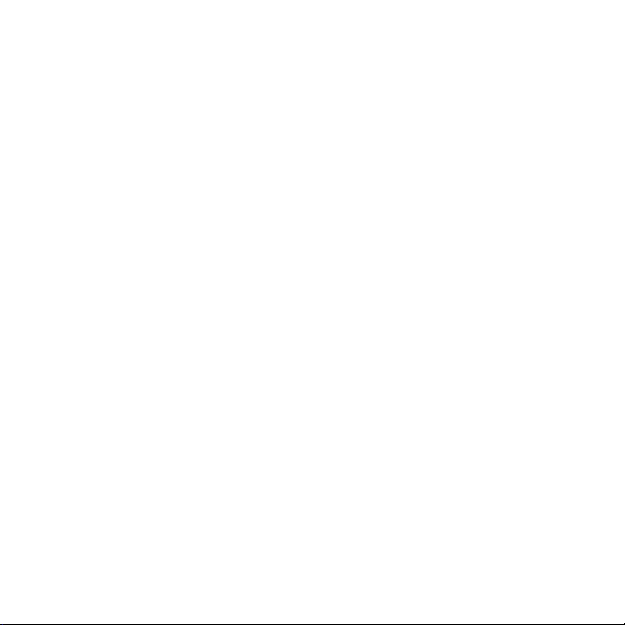
5.5 Garantía ................................................................................ 112
5.6 Copyright .............................................................................. 114
Índice ................................................................................................ 117
5
Page 6

1 SEGURIDAD
Tipos de precauciones de seguridad
ADVERTENCIA: se utiliza en relación con un procedimiento o
situación que puede provocar lesiones graves o incluso la muerte.
PRECAUCIÓN: se utiliza en relación con un procedimiento o
situación que puede dañar el producto.
NOTA: se utiliza para destacar información importante.
CONSEJO: se utiliza para consejos adicionales acerca de cómo
utilizar las características y funciones del dispositivo.
Precauciones de seguridad
ADVERTENCIA: SI EL PRODUCTO ENTRA EN CONTACTO CON LA
PIEL PUEDEN PRODUCIRSE REACCIONES ALÉRGICAS O IRRITACIONES
EN LA PIEL, AUNQUE NUESTROS PRODUCTOS CUMPLEN LAS
NORMAS DEL SECTOR. EN TAL CASO, DEJA DE UTILIZARLO
INMEDIATAMENTE Y CONSULTA CON TU MÉDICO.
ADVERTENCIA:
COMENZAR UN PROGRAMA DE EJERCICIOS. EL ESFUERZO EXCESIVO
PUEDE CAUSAR LESIONES GRAVES.
6
CONSULTA SIEMPRE CON TU MÉDICO ANTES DE
Page 7

ADVERTENCIA: SOLO PARA USO RECREATIVO.
ADVERTENCIA: NO DEPENDAS ÚNICAMENTE DEL GPS O LA
DURACIÓN DE LA BATERÍA; UTILIZA SIEMPRE MAPAS Y OTRO
MATERIAL DE APOYO PARA GARANTIZAR TU SEGURIDAD.
PRECAUCIÓN: NO APLICAR NINGÚN TIPO DE DISOLVENTE AL
PRODUCTO PARA EVITAR DAÑOS EN SU SUPERFICIE.
PRECAUCIÓN: NO APLICAR REPELENTE DE INSECTOS AL
PRODUCTO PARA EVITAR DAÑOS EN SU SUPERFICIE.
PRECAUCIÓN: NO ELIMINAR EL PRODUCTO EN LOS RESIDUOS
SÓLIDOS NORMALES; TRATARLO COMO RESIDUO ELECTRÓNICO
PARA PROTEGER EL MEDIO AMBIENTE.
PRECAUCIÓN:
PARA EVITAR DAÑARLO.
NO GOLPEAR NI DEJAR CAER EL DISPOSITIVO
7
Page 8

2 PRIMEROS PASOS
BACK
LAP
START
STOP
NEXT
LIGHT
LOCK
VIEW
2sec 2sec
2sec
Tuesday
20.9
16:30
2.1 Botones y menús
Suunto Ambit3 Run incorpora cinco botones que te permiten
acceder a todas las funciones.
[Start Stop]:
•
pulsa para acceder al menú de inicio
•
pulsa para iniciar, poner en pausa o reanudar un ejercicio o
cronómetro
•
pulsa para incrementar un valor o subir en el menú
•
mantenlo pulsado para parar y guardar un ejercicio
[Next]:
•
pulsa para cambiar de pantalla
•
pulsa para aceptar un ajuste
•
mantenlo pulsado para entrar/salir del menú opciones
•
mantelo pulsado para entrar/salir del menú opciones en los
modos de deporte
[Light Lock]:
•
pulsa para activar la luz de fondo
8
Page 9

•
pulsa para reducir un valor o bajar en el menú
•
mantenlo pulsado para bloquear/desbloquear los botones
[View]:
•
pulsa para cambiar la vista de la fila inferior
•
mantenlo pulsado para alternar entre pantalla clara y oscura
•
mantenlo pulsado para acceder a un acceso directo
(ver
3.28 Accesos directos
)
[Back Lap]:
•
pulsa para volver al menú anterior
•
pulsa para añadir una vuelta durante el ejercicio
CONSEJO: Al modificar valores, puedes aumentar la velocidad
manteniendo pulsado [Start Stop] o [Light Lock] hasta que los
valores empiecen a cambiar más rápido.
2.2 Set up
Tu Suunto Ambit3 Run se activa automáticamente cuando lo
conectas a un cargador USB o a tu ordenador con el cable USB
suministrado.
Para comenzar a usar tu reloj deportivo:
1. Conecta el reloj deportivo a una fuente de alimentación con el
cable USB suministrado.
2. Desconecta el cable USB si utilizas un ordenador (para
desbloquear los botones).
3. Pulsa [Start Stop] o [Light Lock] para desplazarte hasta el idioma
deseado y pulsa [Next] para seleccionar.
9
Page 10

4. Acopla el dispositivo con Suunto Movescount App (ver
3.19 Movescount mobile app
paso pulsando [Next].
5. Sigue el asistente de inicio para completar los ajustes iniciales.
Establece los valores con [Start Stop] o [Light Lock] y pulsa [Next]
para aceptar e ir al paso siguiente.
6. Vuelve a conectar el cable USB y carga hasta que el indicador de
batería esté al 100%.
10
) pulsando [Start Stop] u omite este
Page 11

SUUNTOSUUNTO
Language
English
Step 1/4
Units
100%
20.9.
16:30
1.
2.
3.
4.
5.
No
Yes
Pair MobileApp?
11
Page 12

La carga completa de una batería vacía tarda unas 2-3 horas. Los
botones están bloqueados mientras el cable USB esté conectado a
un ordenador.
Puedes salir del asistente de inicio en cualquier momento
manteniendo pulsado [Next].
El asistente de inicio incluye los siguientes ajustes:
•
Unidades
•
Hora
•
Fecha
•
Ajustes personales (sexo, edad, peso)
2.3 Realizar ajustes
Puedes cambiar los ajustes de tu Suunto Ambit3 Run directamente
en el reloj, mediante Movescount o desde cualquier lugar con la
Suunto Movescount App (ver
Para cambiar los ajustes en el reloj:
1. Mantén pulsado [Next] para entrar en el menú de opciones.
2. Desplázate por el menú con [Start Stop] y [Light Lock].
3. Pulsa [Next] para introducir un ajuste.
4. Pulsa [Start Stop] y [Light Lock] para cambiar los valores de los
ajustes.
5. Pulsa [Back Lap] para volver al menú anterior o mantén pulsado
[Next] para salir.
12
3.19 Movescount mobile app
).
Page 13

1. 2-5.
Tuesday
20.9
16:30
2s
13
Page 14

3 CARACTERÍSTICAS
Activity today
1962
kcal
Recovery time
25
h
Week activity
avg
1936
kcal
3.1 Monitorización de la actividad
Además del tiempo de recuperación que aparece en tu registro de
ejercicio, Suunto Ambit3 Run monitoriza tu actividad general, tanto
ejercicio como actividad diaria. La monitorización de actividad te
proporciona una imagen completa de tu actividad, las calorías que
quemas y tu tiempo de recuperación.
La monitorización de actividad está disponible como pantalla
predeterminada en TIME. Para ver la pantalla, pulsa [Start Stop]
(última pantalla).
Puedes mostrar/ocultar la pantalla de monitorización de actividad
desde el menú de inicio en
[Next].
La pantalla de monitorización de actividad tiene tres vistas, que
puedes cambiar pulsando [View].
•
Actividad hoy
gráfico de barra indica el consumo medio diario de calorías en
los siete últimos días, sin incluir hoy
: consumo de calorías hoy; la línea de puntos del
14
PANTALLAS
Actividad
»
. Alterna con
Page 15

•
Activid. semana: consumo diario de calorías durante los siete
últimos días, con el día de hoy en el extremo derecho; la línea de
puntos del gráfico de barra y la fila inferior indican el consumo
medio diario de calorías en los siete últimos días, sin incluir hoy
•
Tiempo recup.: tiempo de recuperación para las próximas 24
horas, según los ejercicios y actividad diaria registrados
3.2 Pausa automática
Pausa autom. pausa la grabación del ejercicio cuando tu velocidad
es inferior a 2 km/h (1,2 mph). Cuanto tu velocidad aumenta a más
de 3 km/h (1,9 mph), la grabación continua automáticamente.
Puedes activar o desactivar Pausa automática para cada modo de
deporte en Movescount en los ajustes avanzados para el modo de
deporte.
También puedes activar o desactivar
ejercicio sin que afecte a tus ajustes de Movescount.
Para activar o desactivar
1. Si te encuentras en un modo de deporte, mantén pulsado [Next]
para entrar en el menú de opciones.
2.
Desplázate hasta
[Next].
3.
Desplázate hasta
[Next].
4. Activa o desactiva con [Start Stop] o [Light Lock].
5. Mantén pulsado [Next] para salir.
Pausa autom.
ACTIVAR
Pausa autom.
Pausa automática
durante el ejercicio:
con [Light Lock] y selecciona con
con [Start Stop] y selecciona con
durante el
15
Page 16
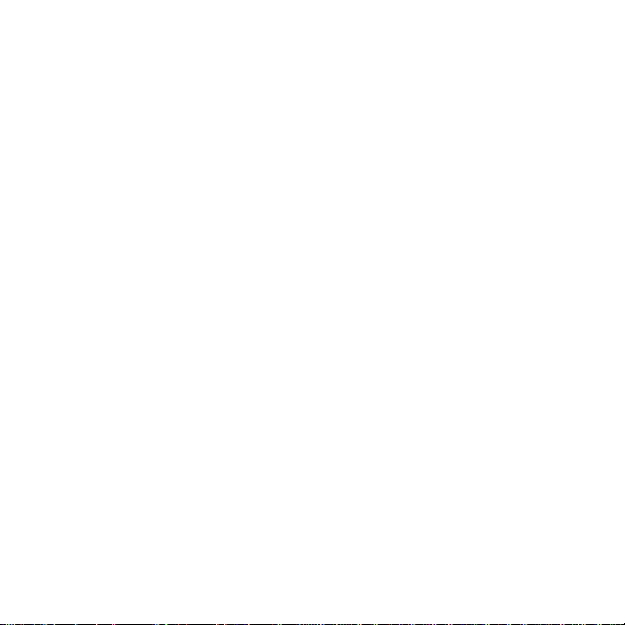
3.3 Desplazamiento automático
Ajusta tu reloj para que cambie automáticamente entre las
pantallas de tus modos de deporte mientras haces ejercicio con
Cambio auto de pantalla.
En Movescount, puedes activar o desactivar Cambio auto de
pantalla para cada modo de deporte y definir durante cuánto
tiempo se muestran las pantallas.
También puedes activar o desactivar Cambio auto de pantalla
durante el ejercicio sin que afecte a tus ajustes de Movescount.
Para activar o desactivar Cambio auto de pantalla durante el
ejercicio:
1. Si te encuentras en un modo de deporte, mantén pulsado [Next]
para entrar en el menú de opciones.
2.
Desplázate hasta
[Next].
3.
Desplázate hasta
selecciona con [Next].
4. Activa o desactiva con [Start Stop] o [Light Lock].
5. Mantén pulsado [Next] para salir.
ACTIVAR
Cambio auto de pantalla
con [Light Lock] y selecciona con
con [Start Stop] y
3.4 Luz de fondo
Pulsa [Light Lock] para activar la luz de fondo.
16
Page 17

Por defecto, la luz de fondo se enciende durante unos segundos y se
apaga automáticamente. Este es el modo Normal.
Hay tres modos de luz de fondo:
Modo:
•
Normal: La luz de fondo se enciende durante unos segundos al
pulsar [Light Lock] y al sonar la alarma del reloj.
•
Off
: La luz de fondo no se enciende al pulsar un botón ni al
sonar la alarma del reloj.
•
Noche
: La luz de fondo se enciende durante unos segundos al
pulsar cualquier botón y al sonar la alarma del reloj.
•
Interruptor
: La luz de fondo se enciende al pulsar [Light Lock] y
permanece encendida hasta que pulses [Light Lock] de nuevo.
Tu Suunto Ambit3 Run tiene dos ajustes de luz de fondo: un ajuste
'general' y otro para modos de deporte.
Puedes cambiar el ajuste de luz de fondo general en los ajustes del
reloj en
ajustes
GENERAL
. También puedes cambiar el ajuste general en Movescount.
Tonos/pantalla
»
Luz de fondo
»
. Ver
2.3 Realizar
Los modos de deporte pueden utilizar el mismo modo de luz de
fondo que el ajuste general (por defecto), o bien puedes definir un
17
Page 18

modo diferente para cada modo de deporte en la configuración
Tuesday
20.9
16:30
2s 2s
Tuesday
20.9
16:30
Tuesday
20.9
16:30
avanzada de Movescount.
Además del modo, puedes ajustar el brillo de luz de fondo (en
porcentaje), o bien en los ajustes del reloj en GENERAL » Tonos/
pantalla » Luz de fondo o en Movescount.
CONSEJO: Con los botones [Back Lap] y [Start Stop] bloqueados,
puedes activar la luz de fondo pulsando [Light Lock].
3.5 Bloqu. bot.
Mantén pulsado [Light Lock] para bloquear o desbloquear los
botones.
Puedes cambiar el comportamiento del bloqueo de botones en los
ajustes del reloj en GENERAL » Tonos/pantalla » Bloqu. bot..
Tu Suunto Ambit3 Run tiene dos ajustes de bloqueo de botones:
uno para uso general, Modo time bloqu., y otro para cuando haces
ejercicio, Modo sport bloqu.:
Modo time bloqu.:
•
Acciones: Los menús de inicio y opciones están bloqueados.
18
Page 19

•
Botones: Todos los botones están bloqueados. La luz de fondo
puede activarse en modo Noche.
Bloqueo del modo de deporte
•
Acciones: [Start Stop], [Back Lap] y el menú de opciones están
bloqueados durante el ejercicio.
•
Botones: Todos los botones están bloqueados. La luz de fondo
puede activarse en modo Noche.
CONSEJO: Selecciona el ajuste de bloqueo de botones Acciones
solo con los modos de deporte para evitar que se inicie o detenga
accidentalmente el registro. Con los botones [Back Lap] y [Start
Stop] bloqueados, aún puedes cambiar de pantalla pulsando [Next]
y de vista pulsando [View].
3.6 Brújula
Suunto Ambit3 Run incorpora una brújula digital que te permite
orientarte con respecto al norte magnético. Esta brújula con
compensación de inclinación proporciona lecturas exactas aunque
no esté en posición horizontal.
Puedes mostrar/ocultar la brújula en ACTIVATE » Compass del menú
de opciones mientras te encuentras en un modo de deporte.
La pantalla de la brújula incluye la siguiente información:
•
Fila del centro: dirección de la brújula en grados
•
Fila inferior: cambiar la vista de rumbo actual en puntos
cardinales, a hora o vista vacía con [View]
19
Page 20

273
˚
NW
La brújula pasa automáticamente al modo de ahorro de energía
después de un minuto. Reactívala con [Start Stop].
3.6.1 Ajustar la declinación
Para garantizar lecturas correctas de la brújula, define un valor de
declinación exacto.
Los mapas en papel señalan al norte real. Las brújulas, sin embargo,
señalan al norte magnético, una región situada sobre la Tierra en la
que actúan sus campos magnéticos. Debido a que el norte
magnético y el norte geográfico no coinciden en la misma posición,
debes establecer la declinación en tu brújula. El ángulo entre el
norte magnético y el norte geográfico es tu declinación.
El valor de declinación aparece en la mayoría de mapas. La
localización del norte magnético cambia anualmente, de modo que
el valor de declinación más exacto y actualizado puede consultarse
en Internet (por ejemplo, en www.magnetic-declination.com).
Los mapas de orientación, no obstante, se trazan en relación con el
norte magnético. Esto significa que cuando utilices mapas de
orientación, deberás desactivar la corrección de declinación
ajustando el valor de declinación a 0 grados.
20
Page 21
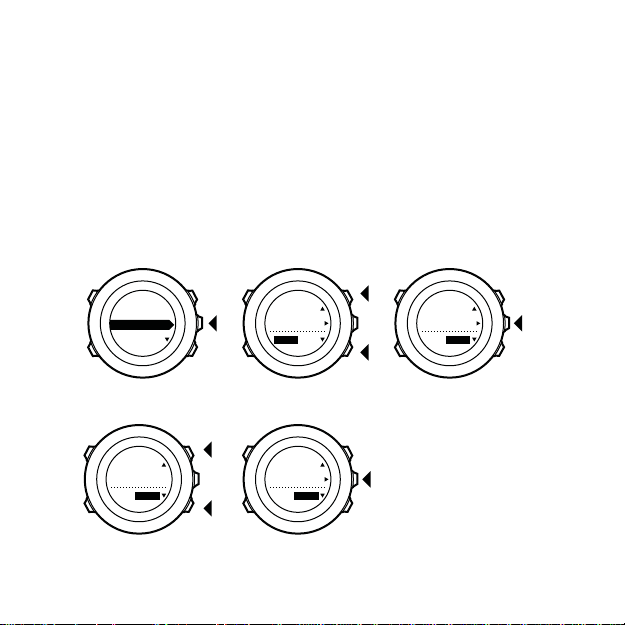
Para ajustar el valor de declinación:
Declination
4. 5.
--
0.0˚
Declination
E
0.0˚
Declination
[...............]
Compass
6. 7.
Declination
E
8.0˚
Declination
E
0.0˚
1. Mantén pulsado [Next] para entrar en el menú de opciones.
2.
Pulsa [Next] para entrar en GENERAL.
3.
Desplázate hasta Brújula con [Light Lock] y selecciona con [Next].
4.
Desplázate hasta Declinación con [Light Lock] y selecciona con
[Next].
5.
Desactiva la declinación seleccionando --, o bien, selecciona W
(oeste) o E (este).
6. Ajusta el valor de declinación con [Start Stop] o [Light Lock].
7. Pulsa [Next] para aceptar el ajuste.
21
Page 22

CONSEJO: También puedes acceder a los ajustes de brújula
manteniendo pulsado [View] en el modo COMPASS.
3.6.2 Cómo calibrar la brújula
Si no has utilizado la brújula antes, deberás calibrarla. Gira e inclina
el reloj en distintas direcciones hasta que emita un sonido, que
indica que se ha completado la calibración.
Si ya has calibrado la brújula y deseas volver a calibrarla, puedes
acceder a la opción de calibración en el menú de opciones.
Si la calibración se completa correctamente, aparece el texto
CALIBRACIÓN CORRECTA
correctamente, aparece el texto FALLO DE CALIBRACIÓN. Para
intentar de nuevo la calibración, pulsa [Start Stop].
22
. Si la calibración no se completa
Page 23

Para iniciar la calibración de la brújula manualmente:
1. Mantén pulsado [Next] para entrar en el menú de opciones.
2.
Selecciona GENERAL con [Next].
3.
Desplázate hasta Brújula con [Light Lock] y selecciona con [Next].
4.
Pulsa [Next] para seleccionar Calibración.
3.6.3 Ajustar la fijación de rumbo
Puedes marcar la dirección hacia tu destino en relación con el Norte
mediante la función de fijación de rumbo.
Para fijar un rumbo:
1. Con la brújula activa, mantén el reloj frente a ti y gírate hacia el
punto de destino.
2. Pulsa [Back Lap] para fijar los grados indicados en el reloj como
tu rumbo.
3. Un triángulo vacío indica el rumbo fijado en relación con el
indicador de Norte (triángulo de color).
4. Pulsa [Back Lap] para borrar el rumbo fijado.
23
Page 24

1. 2. 3.
(3.) 4.
273˚
NW
273
˚
NW
273
˚
NW
214
˚
SW
273
˚
NW
NOTA:
Mientras utilizas la brújula en un modo de ejercicio, el
botón [Back Lap] solo fija y borra el rumbo. Sal de la vista de brújula
para hacer una vuelta con [Back Lap].
3.7 Temporizador de cuenta atrás
Puedes utilizar el temporizador de cuenta atrás para que cuente
hacia atrás desde una hora predefinida hasta cero. El cronómetro
emite un sonido corto cada segundo durante los últimos 10
segundos y al alcanzar el cero suena una alarma.
Puedes mostrar/ocultar el temporizador de cuenta atrás desde el
menú de inicio en PANTALLAS » Temporizad.. Alterna con [Next].
24
Page 25

Para ajustar el tiempo de cuenta atrás:
2. 3. 4.
Countdown
Adjust
0:05’00
Set
minutes
Countdown
0:04’59
Started
00:05
1. Pulsa [Next] hasta llegar a la pantalla del temporizador de
cuenta atrás.
2. Pulsa [View] para ajustar el tiempo de cuenta atrás.
3. Define las horas y los minutos con [Start Stop] y [Light Lock].
Acepta con [Next].
4. Pulsa [Start Stop] para comenzar la cuenta atrás.
CONSEJO: Puedes poner en pausa/continuar la cuenta atrás
pulsando [Start Stop].
3.8 Pantallas
Tu Suunto Ambit3 Run incorpora varias características, como
cronómetro (ver
que puedes visualizar pulsando [Next]. Algunas son permanentes, y
otras puedes mostrarlas u ocultarlas a tu gusto.
Para mostrar/ocultar pantallas:
1. Pulsa [Start Stop] para entrar en el menú inicial.
3.30 Cronómetro
), que se manejan como pantallas
25
Page 26

2.
Desplázate hasta DISPLAYS pulsando [Light Lock] y pulsa [Next].
3. En la lista de pantallas, activa o desactiva una característica
desplazándote hasta ella con Start Stop o Light Lock y pulsando
Next.
Si deseas salir del menú de pantallas, mantén pulsado [Next].
Tus modos de deporte (ver
múltiples pantallas que puedes personalizar para ver distintos datos
mientras haces ejercicio.
3.29 Modos de deporte
) también tienen
3.8.1 Ajuste del contraste de la pantalla
Aumenta o reduce el contraste de la pantalla de tu Suunto Ambit3
Run en los ajustes del reloj.
Para ajustar el contraste de la pantalla:
1. Mantén pulsado [Next] para entrar en el menú de opciones.
2.
Pulsa [Next] para entrar en los ajustes
3.
Pulsa [Next] para entrar en
4.
Desplázate hasta
entra con [Next].
5. Aumenta el contraste con [Start Stop] o redúcelo con [Light
Lock].
6. Mantén pulsado [Next] para salir.
Contraste de la pantalla
Tonos/Pantalla
GENERALES
con [Light Lock] y
.
.
3.8.2 Inversión del color de la pantalla
Alterna entre pantalla oscura y clara mediante los ajustes del reloj o
en Movescount, o utilizando el botón de acceso directo [View]
predeterminado (ver
el color de la pantalla para un modo de deporte en Movescount.
26
2.1 Botones y menús
). También puedes definir
Page 27

Para invertir la pantalla en los ajustes del reloj:
1. Mantén pulsado [Next] para entrar en el menú de opciones.
2.
Pulsa [Next] para entrar en los ajustes GENERALES.
3.
Pulsa [Next] para entrar en Tonos/Pantalla.
4.
Desplázate hasta Invertir pantalla con [Start Stop] e invierte con
[Next].
3.9 Hacer ejercicio con modos de deporte
Utiliza los modos de deporte (ver
grabar registros de ejercicios y ver información diversa durante el
ejercicio.
Accede a los modos de deporte en el modo EJERCICIO pulsando
[Start Stop].
3.9.1 Uso de Suunto Smart Sensor
Puedes utilizar con tu Suunto Ambit3 Run un sensor de frecuencia
cardíaca compatible con Bluetooth® Smart, como Suunto Smart
Sensor, para obtener información más detallada sobre la intensidad
de tus ejercicios.
Durante el ejercicio, el sensor de frecuencia cardíaca ofrece:
•
frecuencia cardíaca en tiempo real
•
frecuencia cardíaca media en tiempo real
•
frecuencia cardíaca en forma de gráfico
•
calorías quemadas durante el ejercicio
•
indicaciones para hacer ejercicio dentro de los límites de
frecuencia cardíaca definidos
•
Peak Training Effect
3.29 Modos de deporte
) para
27
Page 28

Y, después del ejercicio, el sensor de frecuencia cardíaca ofrece:
•
total de calorías quemadas durante el ejercicio
•
frecuencia cardíaca media
•
frecuencia cardíaca máxima
•
tiempo de recuperación
Si utilizas Suunto Smart Sensor, también tienes la ventaja añadida
de la memoria de frecuencia cardíaca. La función de memoria de
Suunto Smart Sensor almacena datos cuando se interrumpe la
transmisión a tu Suunto Ambit3 Run.
Esto te permite obtener información precisa sobre la intensidad del
ejercicio en actividades como la natación, cuando el agua bloquea
la transmisión. También supone que incluso puedes dejar tu Suunto
Ambit3 Run detrás después de iniciar una grabación. Para obtener
más información, consulta la Guía del usuario de Suunto Smart
Sensor.
Sin sensor de frecuencia cardíaca, tu Suunto Ambit3 Run
proporciona consumo de calorías y tiempo de recuperación para
actividades de carrera y ciclismo, en las que se utiliza la velocidad
para estimar la intensidad. Sin embargo, se recomienda utilizar
sensor de frecuencia cardíaca para obtener lecturas precisas de la
intensidad.
Encontrarás información adicional en la guía del usuario de Suunto
Smart Sensor u otro sensor de frecuencia cardíaca compatible con
Bluetooth Smart.
3.9.2 Colocación de Suunto Smart Sensor
Para comenzar a utilizar Suunto Smart Sensor:
28
Page 29

1. Aprieta el sensor firmemente en el conector de la correa.
1. 3. - 4.
SUUNTO
SUUNTO
SUUNTO
2. Ajusta la longitud de la correa según precises.
3. Humedece las áreas de electrodos de la correa con agua o gel
para electrodos.
4. Ponte la correa de modo que quede bien ajustada con el
logotipo de Suunto hacia arriba.
El Smart Sensor se enciende automáticamente al detectar un latido.
CONSEJO: Para obtener los mejores resultados, lleva la correa
pegada contra la piel desnuda.
Consulta la Guía del usuario de Suunto Smart Sensor para obtener
información adicional y resolver problemas.
29
Page 30

NOTA: La piel seca bajo los electrodos del cinturón, el cinturón
suelto y las prendas de materiales sintéticos pueden provocar
lecturas de la frecuencia cardíaca anormalmente elevadas.
Humedece bien los electrodos del cinturón y apriétalo para evitar
picos de frecuencia cardíaca. Si por algún otro motivo te preocupa
tu frecuencia cardíaca, acude a tu consulta médica.
3.9.3 Iniciar un ejercicio
Para iniciar el ejercicio:
1. Pulsa [Start Stop] para entrar en el menú inicial.
2.
Pulsa [Next] para entrar en EJERCICIO.
3. Desplázate por las opciones de los modos de deporte con [Start
Stop] o [Light Lock] y selecciona un modo adecuado con [Next].
4. El reloj empieza a buscar automáticamente una señal del
cinturón de frecuencia cardíaca en caso de que el modo de
deporte seleccionado utilice un cinturón de frecuencia cardíaca.
Espera a que el reloj te notifique que ha encontrado la señal de
frecuencia cardíaca y/o GPS o pulsa [Start Stop] para seleccionar
Más tarde. El reloj sigue buscando la señal de frecuencia
cardíaca/GPS.
5. Pulsa [Start Stop] para iniciar la grabación de tu ejercicio. Para
acceder a opciones adicionales durante el ejercicio, mantén
pulsado [Next].
30
Page 31

1. 2. 3.
Tuesday
20.9.
16:30
5.
4.
EXERCISE
[...............]
[...............]
Running
[...............]
[...............]
Later
Searching...
HR belt
Searching...100%
GPS
Found
HR+GPS
00’00.0
0’00/km
avg
0’00
/km
Later
Later
3.9.4 Durante el ejercicio
Suunto Ambit3 Run te proporciona abundante información durante
el ejercicio. Esta información varía en función del modo de deporte
31
Page 32

que hayas seleccionado (ver
3.29 Modos de deporte
). También
obtendrás más información si utilizas un cinturón de frecuencia
cardíaca y el GPS durante el ejercicio.
Aquí encontrarás algunas ideas acerca de cómo usar el reloj durante
el ejercicio:
•
Pulsa [Next] para desplazarte por las pantallas de tus modos de
deporte.
•
Pulsa [View] para ver información diferente en la fila inferior de
la pantalla.
•
Para evitar detener por accidente la grabación de registros o
realizar vueltas no deseadas, bloquea los botones manteniendo
pulsado [Light Lock].
•
Pulsa [Start Stop] para poner en pausa la grabación. Para
reanudar la grabación, pulsa de nuevo [Start Stop].
3.9.5 Grabación de recorridos
En función del modo de deporte que hayas seleccionado, tu Suunto
Ambit3 Run te permite grabar información diversa durante el
ejercicio.
Si tu modo de deporte tiene GPS activado, Suunto Ambit3 Run
registra también tu recorrido durante el ejercicio. Puedes ver el
recorrido en Movescount como parte del Move grabado y
exportarlo como ruta para utilizarlo posteriormente.
3.9.6 Realización de vueltas
Durante el ejercicio puedes realizar vueltas manual o
automáticamente ajustando el intervalo de autolap en Movescount.
Cuando realizas vueltas automáticamente, Suunto Ambit3 Run
32
Page 33

registra las vueltas en función de la distancia que hayas especificado
09’00.0
alt25m
asc 15 m
09’00.0
Lap1
09’00.0
en Movescount.
Para realizar vueltas manualmente, pulsa [Back Lap] durante el
ejercicio.
Suunto Ambit3 Run te muestra la siguiente información:
•
fila superior: tiempo parcial (duración desde el inicio del
registro)
•
fila central: número de vuelta
•
fila inferior: tiempo de la vuelta
NOTA: El resumen de ejercicios siempre muestra al menos una
vuelta: tu ejercicio de principio a fin. Las vueltas que hayas
realizado durante el ejercicio se muestran como vueltas adicionales.
3.9.7 Navegación durante el ejercicio
Si deseas correr una ruta o a un punto de interés (PDI), puedes
seleccionar un modo de deporte, como Correr una ruta y comenzar
la navegación inmediatamente.
También puedes navegar por una ruta o a un PDI durante el
ejercicio en otros modos de deporte que tengan GPS activado.
33
Page 34

Para navegar durante el ejercicio:
Distance Speed Heart rate
Building 01
dst 100m
1. Si te encuentras en un modo de deporte con GPS activado,
mantén pulsado [Next] para entrar en el menú de opciones.
2.
Pulsa [Next] para seleccionar NAVEGACIÓN.
3.
Desplázate hasta PDI (Puntos de Interés) o Rutas con [Light Lock]
y selecciona con [Next].
Las indicaciones de navegación se muestran como última
pantalla del modo de deporte seleccionado.
Para desactivar la navegación, vuelve a
opciones y selecciona
Finalizar navegación
NAVEGACIÓN
.
en el menú de
NOTA: Si el ajuste de precisión del GPS (ver 3.20.3 Precisión del
GPS y ahorro de energía) de tu modo de deporte es Good (Buena) o
inferior, al navegar con GPS, la precisión cambia a Best (Óptima).
Por tanto, el consumo de batería es mayor.
3.9.8 Uso de la brújula durante el ejercicio
Puedes activar la brújula y añadirla a un modo de deporte
personalizado durante el ejercicio.
34
Page 35

Para usar la brújula durante el ejercicio:
Distance Speed Heart rate
273
˚
NW
1. Si te encuentras en un modo de deporte, mantén pulsado [Next]
para entrar en el menú de opciones.
2.
Desplázate hasta ACTIVAR con [Light Lock] y selecciona con
[Next].
3.
Desplázate hasta Brújula con [Light Lock] y selecciona con [Next].
4. La brújula se muestra como la última pantalla en el modo de
deporte personalizado.
Para desactivar la brújula, vuelve a
opciones y selecciona
Finalizar brújula
ACTIVAR
.
en el menú de
3.10 Buscar atrás
Suunto Ambit3 Run guarda automáticamente el punto de inicio de
tu ejercicio si estás utilizando el GPS. Con Buscar atrás, Suunto
Ambit3 Run puede orientarte para regresar directamente al punto
de inicio (o hasta la ubicación en la que se estableció la localización
de GPS).
Para buscar atrás:
35
Page 36

1. Si te encuentras en un modo de deporte, mantén pulsado [Next]
para entrar en el menú de opciones.
2.
Pulsa [Next] para seleccionar NAVEGACIÓN.
3.
Desplázate hasta Mostrar punto inicial con [Start Stop] y
selecciona con [Next].
Las indicaciones de navegación se muestran como última
pantalla del modo de deporte seleccionado.
3.11 Actualizaciones del firmware
Puedes actualizar el software de tu Suunto Ambit3 Run desde
Movescount. Al actualizar el software, todos los registros se mueven
automáticamente a Movescount y se borran del reloj.
Para actualizar el software de tu Suunto Ambit3 Run:
1. Instala Moveslink si aún no lo has hecho.
2. Conecta tu Suunto Ambit3 Run a tu ordenador con el cable USB
suministrado.
3. Si hay alguna actualización disponible, tu reloj se actualiza
automáticamente. Espera hasta que finalice la actualización
antes de desconectar el cable USB.
3.12 FusedSpeed
FusedSpeedTM es una combinación exclusiva de lecturas del GPS y
del sensor de aceleración de muñeca para medir de forma más
exacta tu velocidad de carrera. La señal GPS se filtra de forma
adaptativa en función de la aceleración de muñeca, lo que
proporciona lecturas más exactas a velocidades de carrera estables y
respuestas más rápidas a los cambios de velocidad.
36
Page 37

FusedSpeed
GPS
km/h
sec
30 60 90 120
6
10
8
12
FusedSpeed te ofrece máximos beneficios cuando necesites lecturas
de velocidad altamente reactivas durante el entrenamiento, por
ejemplo, al correr sobre terrenos irregulares o durante un
entrenamiento de intervalos. Si pierdes temporalmente la señal
GPS, por ejemplo, Suunto Ambit3 Run puede seguir mostrando
lecturas de velocidad exactas con ayuda del acelerómetro calibrado
por GPS.
37
Page 38

FusedSpeed
GPS
sec
30 60 90 120
km/h
6
10
8
12
CONSEJO:
Para obtener las lecturas más exactas con FusedSpeed,
basta con echar un vistazo al reloj cuando lo necesites. La precisión
se reduce si sostienes el dispositivo delante de ti sin moverlo.
FusedSpeed se activa automáticamente para carrera y otras
actividades similares, como orientación, floorball y fútbol.
Para activar FusedSpeed para un modo de deporte personalizado,
asegúrate de seleccionar una actividad que utilice FusedSpeed. Esto
se indica al final de la sección de ajustes avanzados del modo de
deporte en Movescount.
38
Page 39

3.13 Iconos
SUUNTO
En Suunto Ambit3 Run se utilizan los siguientes iconos:
alarma
batería
actividad de Bluetooth
bloqueo de botones
indicadores de pulsación de botón
cronógrafo
pantalla actual
abajo/reducir
39
Page 40

potencia de señal GPS
frecuencia cardíaca
llamada entrante
cronómetro de intervalos
mensaje/notificación
llamada perdida
siguiente/confirmar
acoplar
ajustes
modo de deporte
arriba/aumentar
Iconos de PDI
En Suunto Ambit3 Run se utilizan los siguientes iconos de PDI:
inicio
edificio/casa
campamento/camping
40
Page 41

coche/parking
cueva
cruce
fin
alimentos/restaurante/café
bosque
geocaching
hospedaje/albergue/hotel
prado
montaña/colina/valle/acantilado
camino/sendero
roca
mirador
agua/río/lago/costa
punto de referencia
41
Page 42

3.14 Cronómetro de intervalos
Puedes añadir un cronómetro de intervalos a cada modo de deporte
personalizado en Movescount. Para añadir el cronómetro de
intervalos a un modo de deporte, selecciona el modo de deporte y
ve a Configuración avanzada. La próxima vez que conectes tu
Suunto Ambit3 Run a tu cuenta de Movescount, el cronómetro de
intervalos se sincronizará con el reloj.
Puedes especificar la siguiente información en el cronómetro de
intervalos:
•
tipos de intervalos (intervalo HIGH y LOW)
•
duración o distancia de ambos tipos de intervalos
•
número de veces que se repiten los intervalos
NOTA:
intervalos en Movescount, el cronómetro de intervalos continuará
hasta que se haya repetido 99 veces.
Para activar/desactivar el cronómetro de intervalos:
1. Si te encuentras en un modo de deporte, mantén pulsado [Next]
2.
3.
4. Pulsa [Start Stop] o [Light Lock] para cambiar el cronómetro de
42
Si no ajustas el número de repeticiones para los
para entrar en el menú de opciones.
Desplázate hasta ACTIVATE con [Light Lock] y selecciona con
[Next].
Desplázate hasta Interval con [Start Stop] y selecciona con [Next].
intervalos a On/Off y acepta con [Next].
Page 43

Cuando hay un cronómetro de intervalos activo, el icono de
Hold to
enter
options
2s
ACTIVATE
[...............]
[...............]
Interval ti...
[...............]
[...............]
1. 2. 3.
4.
Interval
timer
On
intervalos se muestra en la parte superior de la pantalla.
3.15 Entrenamientos a intervalos
Con tu Suunto Ambit3 Run puedes efectuar entrenamientos a
intervalos guiados gracias al planificador de ejercicios de Suunto
Movescount App.
43
Page 44

NOTA: El planificador de ejercicios precisa conexión a Internet
por Wi-Fi o móvil. Las conexiones por móvil pueden conllevar costes
por datos.
El entrenamiento puede ser todo lo sencillo o complejo que quieras.
Define el tipo, la duración y el objetivo de cada segmento.
Opcionalmente puedes añadir al segmento un texto personalizado
de indicaciones.
Cuando hayas creado los entrenamientos, vuelve a sincronizar el
reloj con la app y estos se encontrarán disponibles en el menú de
opciones mientras estés en un modo de deporte.
Para empezar un entrenamiento a intervalos guiado:
1. Si te encuentras en un modo de deporte, mantén pulsado [Next]
para entrar en el menú de opciones.
2. Pulsa [Next] para seleccionar ENTRENAMIENTO .
3. Desplázate por los entrenamientos disponibles con [Light Lock] o
[Start Stop] y escoge con [Next].
4. Pulsa [Start Stop] para empezar la grabación del entrenamiento.
Las indicaciones empiezan junto con la grabación. La pantalla de
entrenamiento a intervalos se muestra como última pantalla del
modo de deporte seleccionado.
5. Completa el entrenamiento o finalízalo cuando desees
deteniendo la grabación del ejercicio de la forma habitual o
seleccionando en el menú de opciones FINALIZAR
ENTRENAMIENTO.
44
Page 45

Durante el entrenamiento el reloj te proporciona indicaciones en
0.5 km
4’35 /km
tiempo real en forma de gráfico en la pantalla del entrenamiento.
•
Fila superior: medición actual de acuerdo con el objetivo del
segmento;
por ejemplo, si has definido la velocidad máxima y mínima del
segmento, el valor encima del gráfico es tu velocidad actual.
•
Gráfico: una imagen completa del segmento actual.
La parte superior e inferior del gráfico son el límite superior e
inferior, respectivamente, del segmento. El extremo izquierdo y
derecho del gráfico son el inicio y el final, respectivamente, del
segmento. La línea dibujada en el gráfico muestra tu esfuerzo
actual con relación a la duración y los límites del segmento.
•
Fila inferior: tiempo restante, distancia o calorías que quedan
antes de completar el segmento.
Si has establecido el segmento para que sea una vuelta (el
segmento termina cuando pulsas [Back Lap]), la fila inferior
muestra el tiempo acumulado del segmento.
Cuando comience el siguiente segmento, el reloj muestra el
resumen del siguiente segmento.
45
Page 46

4’30 - 4’00
3/8
2.0 km
•
Paso del segmento
•
Duración
•
Límites del objetivo
3.16 Diario
El diario almacena los registros de tus actividades grabadas. El
número máximo de registros y la duración máxima de un registro
dependen de la cantidad de información registrada en cada
actividad. La precisión del GPS (ver
de energía
) y utilizar el cronómetro de intervalos (ver
3.14 Cronómetro de intervalos
en el número y duración de los registros que es posible almacenar.
Puedes ver el resumen del registro de tu actividad inmediatamente
después de haber finalizado la grabación o mediante LOGBOOK en
el menú de inicio.
La información que se muestra en el resumen del registro cambia
dependiendo de factores como el modo de deporte y si utilizas o no
cinturón de frecuencia cardíaca o GPS. De forma predeterminada,
todos los registros incluyen como mínimo la siguiente información:
•
nombre del modo de deporte
46
3.20.3 Precisión del GPS y ahorro
), por ejemplo, influyen directamente
Page 47

•
hora
•
fecha
•
duración
•
vueltas
CONSEJO: Puedes ver muchos más detalles de tus actividades
grabadas en Movescount.com.
Para ver un resumen del registro después de finalizar una
grabación:
1. Mantén pulsado [Start Stop] para detener y guardar el ejercicio.
También puedes pulsar [Start Stop] para poner en pausa la
grabación. Después de pausarla, detenla pulsando [Back Lap] o
continúa la grabación pulsando [Start Stop].
Después de pausar y detener el ejercicio, guarda el registro
pulsando [Start Stop]. Si no deseas guardar el registro, pulsa
[Light Lock]. Aunque no guardes el registro, puedes ver el
resumen después de pulsar [Light Lock], pero el registro no se
almacena en el diario para verlo posteriormente.
2. Pulsa [Next] para ver el resumen del registro.
47
Page 48

Saving
exercise
1. 2.
2s
09’00.0
alt25m
asc 15 m
14.2.2014
16:30
Summary
También puedes ver los resúmenes de todos tus ejercicios
guardados en el diario. En el diario los ejercicios se enumeran
ordenados por fecha y hora.
Para ver el resumen de registro en el diario:
1. Pulsa [Start Stop] para entrar en el menú inicial.
2.
Desplázate hasta LOGBOOK con [Light Lock] y entra con [Next].
Se muestra tu tiempo de recuperación actual.
3. Desplázate por los registros con [Start Stop] o [Light Lock] y
selecciona un registro con [Next].
4. Desplázate por las vistas de resumen del registro con [Next].
48
Page 49

Tuesday
20.9
16:30
LOGBOOK
[...............]
[...............]
20.9 16:30
5.9 09:00
21.9 12:00
LOGBOOK
20.9.2014
16:30
Running
1. 2.
3. 4.
Recovery time
15h
Si el registro incluye varias vueltas, puedes ver información
específica de cada vuelta pulsando [View].
3.17 Indicador de memoria restante
Si no se ha sincronizado más del 50% del diario con Movescount,
Suunto Ambit3 Run muestra un recordatorio al entrar en el diario.
49
Page 50

Sync your
Moves
Memory used
75%
El recordatorio no se muestra si la memoria no sincronizada está
llena y Suunto Ambit3 Run empieza a sobrescribir registros
anteriores.
3.18 Movescount
Movescount.com es tu diario personal gratuito y una comunidad
deportiva en línea que ofrece un amplio conjunto de herramientas
para gestionar tu actividad diaria y crear historias motivadoras
acerca de tus experiencias. Movescount te permite transferir tus
registros de ejercicios grabados desde tu Suunto Ambit3 Run a
Movescount y personalizar el reloj para adaptarlo de forma óptima
a tus necesidades.
CONSEJO:
Conéctate a Movescount para obtener la última
actualización del firmware para tu Suunto Ambit3 Run.
En primer lugar, instala Moveslink:
1. Visita www.movescount.com/moveslink.
2. Descarga, instala y abre la versión más reciente de Moveslink.
50
Page 51

Para registrarte en Movescount:
1. Visita www.movescount.com.
2. Crea tu cuenta.
NOTA:
La primera vez que tu Suunto Ambit3 Run se conecta a
Movescount se transfiere toda la información (incluidos los ajustes
del dispositivo) a tu cuenta de Movescount. La próxima vez que
conectes tu Suunto Ambit3 Run a tu cuenta de Movescount se
sincronizarán automáticamente los cambios en los ajustes y modos
de deporte realizados tanto en Movescount como en el reloj.
51
Page 52

3.19 Movescount mobile app
Con Suunto Movescount App puedes enriquecer aún más tu
experiencia con Suunto Ambit3 Run. Acóplalo con la app móvil para
recibir notificaciones en tu Suunto Ambit3 Run, cambiar los ajustes
y personalizar los modos de deporte desde cualquier lugar, utilizar
tu dispositivo móvil como segunda pantalla, tomar fotos con datos
de tu Move y crear Suunto Movies.
CONSEJO: Con cualquier Move almacenado en Movescount
puedes añadir fotos y crear un Suunto Movie utilizando Suunto
Movescount App.
NOTA:
Ambit3 Run sin conexión. Personalizar modos de deporte y
mantener actualizada la hora, fecha y datos de satélite GPS precisa
conexión a Internet mediante Wi-Fi o red móvil. Tu operador te
puede aplicar costes por datos.
Para acoplar con Suunto Movescount App en iOS:
1. Descarga e instala Suunto Movescount App en tu dispositivo
2. Inicia Suunto Movescount App y activa Bluetooth si no está ya
52
Puedes cambiar los ajustes generales de tu Suunto
Apple compatible desde iTunes App Store. La descripción de la
app incluye la información sobre compatibilidad más reciente.
activado. Deja la app ejecutándose en primer plano.
Page 53

3. Si todavía no has configurado tu Suunto Ambit3 Run, hazlo
ahora (ver
pida que acoples MobileApp (MobileApp).
Si ya estás utilizando Suunto Ambit3 Run, mantén pulsado [Next]
para entrar en el menú de opciones y desplázate a ACOPLAR
(ACOPLAR) con [Light Lock]. Selecciona MobileApp (MobileApp)
con [Next].
4. Introduce la clave de paso que aparece en la pantalla de tu reloj
en el campo de petición de acoplamiento de tu dispositivo móvil
y toca ACOPLAR.
Para acoplar con Suunto Movescount App en Android:
1. Descárgate Suunto Movescount App desde Google Play e
instálala en tu dispositivo Android compatible. La descripción de
la app incluye la información sobre compatibilidad más reciente.
2. Inicia Suunto Movescount App y activa Bluetooth si no está ya
activado. Deja la app ejecutándose en primer plano.
3. Si todavía no has configurado tu Suunto Ambit3 Run, hazlo
ahora (ver
pida que acoples MobileApp (MobileApp).
Si ya estás utilizando Suunto Ambit3 Run, mantén pulsado [Next]
para entrar en el menú de opciones y desplázate a ACOPLAR
(ACOPLAR) con [Light Lock]. Selecciona MobileApp (MobileApp)
con [Next].
4. Se abrirá una ventana emergente en tu dispositivo Android.
Selecciona ACOPLAR.
2 Primeros pasos
2 Primeros pasos
) y pulsa [Start Stop] cuando se te
) y pulsa [Start Stop] cuando se te
53
Page 54

5. Introduce la clave de paso que aparece en la pantalla de tu reloj
en el campo de petición de acoplamiento de tu dispositivo móvil
y toca ACOPLAR.
NOTA: La versión de Movescount App para Android se
encuentra actualmente en fase beta abierta. Echa un vistazo al blog
beta para descubrir las últimas novedades. Las versiones futuras de
las app se comunicarán a través de
suunto.com.
3.19.1 Segunda pantalla en el teléfono
Si estás utilizando Suunto Movescount App, puedes utilizar tu
teléfono móvil como segunda pantalla del reloj.
Para utilizar tu teléfono móvil como segunda pantalla:
1. Acopla tu Suunto Ambit3 Run con Suunto Movescount App si
aún no lo has hecho (ver
2. Ve a un modo de deporte en tu Suunto Ambit3 Run (ver
3.9 Hacer ejercicio con modos de deporte
3.
Abre Suunto Movescount App y toca en
4.
Selecciona
5. Inicia y detén la grabación del ejercicio de la forma habitual.
AMBIT3
3.19 Movescount mobile app
MOVE
de la lista y toca en
SIGUIENTE
).
).
.
.
CONSEJO: Toca en cada una de las áreas de visualización del
teléfono (centro, superior izquierda, superior derecha) para cambiar
la visualización.
54
Page 55

3.19.2 Sincronizar con la app móvil
Si has acoplado tu Suunto Ambit3 Run con Suunto Movescount App,
los cambios en ajustes, modos de deporte y nuevos moves se
sincronizan automáticamente de forma predeterminada cuando
está activa la conexión Bluetooth. El icono de Bluetooth de tu
Suunto Ambit3 Run parpadea cuando se sincronizan los datos.
Este ajuste predeterminado puede cambiarse desde el menú de
opciones.
Para desactivar la sincronización automática:
1. Mantén pulsado [Next] para entrar en el menú de opciones.
2. Desplázate a CONECTIVIDAD con [Light Lock] y selecciona con
[Next].
3. Desplázate a Ajustes con [Light Lock] y selecciona con [Next].
4.
Pulsa de nuevo Siguiente para entrar en el ajuste MobileApp
sync (Sincronizar MobileApp).
5. Cambia con [Light Lock] y mantén pulsado [Next] para salir.
Sincronización manual
Cuando la sincronización automática está apagada, tienes que
iniciar la sincronización manualmente para transferir los ajustes o
nuevos moves.
Para sincronizar manualmente con la app móvil:
1. Comprueba que esté ejecutándose Suunto Movescount App y
que esté activado Bluetooth.
2. Mantén pulsado [Next] para entrar en el menú de opciones.
55
Page 56

3. Desplázate a CONECTIVIDAD con [Light Lock] y selecciona con
CONNECTIVITY
[...............]
[...............]
Sync now
Tuesday
20.9.
16:30
2. 3. 4.
[Next].
4.
Pulsa [Next] para Sync now (Sincronizar ahora).
Si tu dispositivo móvil tiene una conexión de datos activa y tu app
está conectada a tu cuenta de Movescount, los ajustes y moves se
sincronizan con tu cuenta. Si no hay conexión de datos, la
sincronización se retrasa hasta que esté disponible una conexión.
Los moves no sincronizados con tu Suunto Ambit3 Run aparecen
relacionados en la app, pero no puedes ver los detalles del move
hasta que se sincronicen con tu cuenta de Movescount. Los moves
que grabes con la app están visibles de inmediato.
NOTA:
Es posible que incurras en cargos de conexión de datos al
sincronizar entre Suunto Movescount App y tu cuenta de
Movescount.
56
Page 57

3.20 Navegar con GPS
Suunto Ambit3 Run utiliza GPS (Sistema de Posicionamiento Global)
para determinar tu posición actual. El GPS incorpora un conjunto de
satélites que orbitan alrededor de la Tierra a una altitud de 20 000
km y una velocidad de 4 km/s.
El receptor de GPS incorporado en Suunto Ambit3 Run ha sido
optimizado para su uso en la muñeca y recibe datos desde un
ángulo muy amplio.
3.20.1 Obtener señal de GPS
Suunto Ambit3 Run activa el GPS automáticamente cuando
seleccionas un modo de deporte que utiliza la funcionalidad de
GPS, determinas su ubicación o empiezas a navegar.
NOTA: Cuando activas el GPS por primera vez o si no lo has
usado durante mucho tiempo, puede tardar más de lo normal en
obtener una localización de GPS. Las próximas veces que actives el
GPS, tardará menos tiempo.
57
Page 58

CONSEJO: Para minimizar el tiempo de inicio del GPS, sostén el
reloj en posición estable con el GPS hacia arriba y asegúrate de que
te encuentras en un área abierta, de modo que el reloj tenga una
visión despejada del cielo.
CONSEJO: Sincroniza tu Suunto Ambit3 Run con Movescount
con regularidad para obtener los datos más actuales de órbitas de
satélites. Así se reduce el tiempo para encontrar la posición GPS y se
mejora la precisión de la ruta.
Resolución de problemas: No hay señal de GPS
•
Para obtener una señal óptima, apunta hacia arriba la parte del
GPS del dispositivo. La mejor señal se recibe en un área abierta
con una visión despejada del cielo.
•
Normalmente, el receptor de GPS funciona bien en el interior de
tiendas de campaña y otras cubiertas finas. Sin embargo, la
calidad de recepción de señal de GPS puede verse reducida por
objetos, edificios, vegetación densa o clima nublado.
•
La señal de GPS no atraviesa ningún tipo de construcción sólida,
ni el agua. Por lo tanto, no intentes activar el GPS por ejemplo
en el interior de edificios, cuevas ni bajo el agua.
3.20.2 Cuadrículas GPS y formatos de posición
Las cuadrículas son líneas en un mapa que definen el sistema de
coordenadas utilizado en el mapa.
58
Page 59

El formato de posición es la forma en que se muestra en el reloj la
posición del receptor de GPS. Todos los formatos están relacionados
con la misma ubicación, pero la expresan de forma distinta. Puedes
cambiar el formato de posición en los ajustes del reloj en
GENERAL » Formato » Formatos de posición.
Puedes seleccionar el formato de entre las siguientes coordenadas:
•
la latitud y la longitud son las coordenadas más utilizadas y
ofrecen tres formatos distintos:
o
WGS84 Hd.d°
o
WGS84 Hd°m.m'
o
WGS84 Hd°m's.s
•
UTM (Universal Transverse Mercator) ofrece una presentación de
posición horizontal bidimensional.
•
MGRS (Military Grid Reference System) es una extensión de UTM
y consta de un indicador de cuadrícula, un identificador de
cuadrados de 100 000 metros y una ubicación numérica.
Suunto Ambit3 Run también admite las siguientes cuadrículas
locales:
•
British (BNG)
•
Finnish (ETRS-TM35FIN)
•
Finnish (KKJ)
•
Irish (IG)
•
Swedish (RT90)
•
Swiss (CH1903)
•
UTM NAD27 Alaska
•
UTM NAD27 Conus
•
UTM NAD83
59
Page 60

•
NZTM2000 (Nueva Zelanda)
NOTA: Algunas cuadrículas no pueden utilizarse en las áreas al
norte de los 84°N ni al sur de los 80°S, ni fuera de los países a las
que están destinadas.
3.20.3 Precisión del GPS y ahorro de energía
Al personalizar los modos de deporte puedes definir el intervalo de
posicionamiento de GPS con el ajuste de precisión del GPS en
Movescount. Cuanto más corto sea el intervalo, mayor será la
precisión durante el ejercicio.
Puedes alargar la vida útil de la batería aumentando el intervalo y
reduciendo la precisión.
Las opciones de precisión del GPS son:
•
Máxima: intervalo de posicionamiento cada ~ 1 s, máximo
consumo de energía
•
Buena: intervalo de posicionamiento cada ~ 5 s, consumo de
energía moderado
•
Correcta: intervalo de posicionamiento cada ~ 60 s, mínimo
consumo de energía
•
Desactivada: sin posicionamiento de GPS
3.21 Notificaciones
Si has acoplado tu Suunto Ambit3 Run con Suunto Movescount App
3.19 Movescount mobile app
(ver
llamadas, mensajes y push en el reloj.
60
), puedes recibir notificaciones de
Page 61

Brother
Incoming call
+358012345...
Be careful out
there!
Para recibir notificaciones en tu reloj:
1. Mantén pulsado [Next] para entrar en el menú de opciones.
2.
Pulsa [Light Lock] para desplazarte hasta CONECTIVIDAD y pulsa
[Next].
3.
Pulsa [Light Lock] para desplazarte a Notificaciones.
4.
Activa o desactiva Notificaciones con [Light Lock].
5. Sal manteniendo [Next] pulsado.
Notificaciones
Con
activado, tu Suunto Ambit3 Run te ofrece una
alerta sonora y muestra un icono de notificación en la fila inferior
con cada nuevo evento.
Para ver una notificación en tu reloj:
1. Pulsa [Start Stop] para entrar en el menú inicial.
2.
Desplázate hasta
MOBILEAPP
con [Light Lock] y selecciona con
[Next].
3.
Desplázate hasta
NOTIFICACIONES
con [Light Lock] y selecciona
con [Next].
4. Desplázate por las notificaciones con [Start Stop] o [Light Lock].
La lista puede contener un máximo de 10 notificaciones. Las
notificaciones permanecen en tu reloj hasta que las borres desde el
61
Page 62

dispositivo móvil. Sin embargo, las notificaciones con más de una
semana de antigüedad quedan ocultas en el reloj.
3.22 Dispositivos POD y sensores de FC
Acopla tu Suunto Ambit3 Run con un Foot compatible con
Bluetooth® Smart para recibir información adicional durante el
ejercicio.
El Suunto Smart Sensor que se incluye en el paquete de Suunto
Ambit3 Run (opcional) ya está acoplado. Solo se precisa acoplar si
quieres utilizar otro sensor de frecuencia cardíaca compatible con
Bluetooth Smart.
3.22.1 Acoplar dispositivos POD y sensores de FC
Los procedimientos para acoplar pueden variar dependiendo del
dispositivo POD o del tipo de sensor de frecuencia cardíaca (FC).
Consulta la guía del usuario del dispositivo que vas a acoplar a tu
Suunto Ambit3 Run antes de continuar.
Para acoplar un dispositivo POD o sensor de frecuencia cardíaca:
1. Activa el POD o sensor de frecuencia cardíaca.
Si estás acoplando un Suunto Smart Sensor, consulta
3.9.2 Colocación de Suunto Smart Sensor
2. Mantén pulsado [Next] para entrar en el menú de opciones.
3.
Desplázate hasta PAIR con [Light Lock] y selecciona con [Next].
4. Desplázate por las opciones con [Start Stop] y [Light Lock] y
pulsa [Next] para seleccionar un POD o sensor de frecuencia
cardíaca para acoplar.
62
.
Page 63

5. Mantén el Suunto Ambit3 Run cerca del dispositivo que estás
HR belt
[...............]
[...............]
PAIR
PAIR
Hold belt
next to
device
2. 3. 4.
5. 6.
Tuesday
20.9
16:30
2s
PAIR
[...............]
[...............]
HR belt
[...............]
[...............]
acoplando y espera a que Suunto Ambit3 Run te notifique que
se ha acoplado correctamente.
Si el acoplamiento falla, pulsa [Start Stop] para intentarlo de
nuevo o [Light Lock] para volver al ajuste de acoplamiento.
3.22.2 Uso de Foot POD
Al utilizar un Foot POD, el POD es calibrado automáticamente por
el GPS a breves intervalos durante el ejercicio. Sin embargo, el Foot
POD se mantiene siempre como fuente de velocidad y distancia
cuando está emparejado y activo para el modo de deporte concreto.
63
Page 64

La calibración automática del Foot POD está activada de forma
predeterminada. Puede desactivarse en el menú de opciones del
modo de deporte en ACTIVAR, si el Foot POD está emparejado y se
utiliza para el modo de deporte seleccionado.
Para obtener mediciones de la velocidad y distancia más precisas, es
posible calibrar el Foot POD manualmente. Realiza la calibración en
una distancia medida exacta, por ejemplo en una pista de atletismo
de 400 metros.
Para calibrar tu Foot POD con Suunto Ambit3 Run:
1. Coloca el Foot POD en la zapatilla. Para obtener más
información, consulta la guía del usuario del Foot POD que
utilices.
2.
Selecciona un modo de deporte (por ejemplo Correr) en el menú
inicial.
3. Comienza a correr a tu ritmo habitual. Al cruzar la línea de
salida, pulsa [Start Stop] para iniciar la grabación.
4. Corre una distancia de 800–1000 metros (aprox. 0,500–0,700
millas) a tu ritmo normal (por ejemplo dos vueltas en una pista
de 400 metros).
5. Pulsa [Start Stop] al llegar a la línea de meta para poner la
grabación en pausa.
6. Pulsa [Back Lap] para detener la grabación. Después de detener
el ejercicio, guarda el registro pulsando [Start Stop]. Si no deseas
guardar el registro, pulsa [Light Lock].
Desplázate con [Next] por las vistas de resumen hasta que
llegues al resumen de distancia. Ajusta la distancia mostrada en
64
Page 65

la pantalla a la distancia real recorrida; utiliza para ello [Start
Stop] y [Light Lock]. Confirma con [Next].
7. Confirma la calibración del POD pulsando [Start Stop]. Tu Foot
POD ha quedado calibrado.
NOTA: Si la conexión al Foot POD fue inestable durante el
ejercicio de calibración, es posible que no puedas ajustar la distancia
en el resumen de distancia. Asegúrate de que el Foot POD esté
conectado correctamente, de acuerdo con las instrucciones, e
inténtalo de nuevo.
Incluso si corres sin Foot POD puedes obtener la cadencia de carrera
desde la muñeca. La cadencia de carrera medida desde la muñeca se
utiliza con FusedSpeed (ver
activada para modos de deporte concretos, como correr, carrera de
montaña, máquina de cinta, orientación y atletismo.
Si se encuentra un Foot POD al iniciar un ejercicio, la cadencia de
carrera medida desde la muñeca es sobrescrita por la cadencia del
Foot POD.
3.12 FusedSpeed
) y está siempre
3.23 Puntos de Interés
Suunto Ambit3 Run incluye navegación GPS, lo que le permite
navegar a un destino predefinido guardado como punto de interés
(PDI).
65
Page 66

NOTA: También puedes navegar cuando estés grabando un
ejercicio (ver 3.9.7 Navegación durante el ejercicio.
Para navegar a un PDI:
1. Entra en un modo de deporte que tenga el GPS activado y
mantén pulsado [Next] para entrar en el menú de opciones.
2.
Desplázate hasta NAVEGACIÓN con [Start Stop] y entra con
[Next].
3.
Desplázate hasta PDI (Puntos de Interés) con [Light Lock] y
selecciona con [Next].
El reloj muestra el número de PDI guardados y el espacio libre
disponible para nuevos PDI.
4. Desplázate hasta el PDI al que desees navegar con [Start Stop] o
[Light Lock] y selecciona con [Next].
5.
Pulsa [Next] para seleccionar
Navegar
.
Si es la primera vez que utilizas la brújula, tendrás que calibrarla
3.6.2 Cómo calibrar la brújula
(ver
el reloj empieza a buscar una señal GPS y muestra
encontrado
tras obtener la señal.
). Después de activar la brújula,
GPS
6. Empieza a navegar hasta el PDI. El reloj muestra la siguiente
información:
•
indicador que muestra la dirección hacia tu destino
(información adicional más abajo)
•
tu distancia hasta el destino
7. El reloj te informa de que has llegado a tu destino.
66
Page 67

1. 2. 3.
4. 5.
NAVIGATION
[...............]
[...............]
NAVIGATION
POIs (Poin...
[...............]
[...............]
1 POIs
99 free
Building 01
6. 7.
Navigate
[...............]
[...............]
Building 01
dst 100m
At destination
Building 1
Hold to
enter
options
2s
Si estás parado o el movimiento es lento (<4 km/h), el reloj te
muestra la dirección hacia el PDI (o punto de referencia si estás
recorriendo una ruta) basándose en el rumbo de la brújula.
67
Page 68

dst 3.2km
Building 01
Si estás en movimiento (<4 km/h), el reloj te muestra la dirección
dst 3.2km
Building 01
dst 3.2km
Building 01
hacia el PDI (o punto de referencia si estás recorriendo una ruta)
basándose en el GPS.
La dirección hacia tu objetivo o el rumbo se muestran con el
triángulo vacío. La dirección del viaje o rumbo se indica mediante
las líneas continuas de la parte superior de la pantalla. Cuando
ambos queden alineados, estás desplazándote en la dirección
correcta.
3.23.1 Comprobación de tu ubicación
Suunto Ambit3 Run te permite conocer las coordenadas de tu
ubicación actual con el GPS.
Para consultar tu ubicación:
68
Page 69

1. Entra en un modo de deporte que tenga el GPS activado y
mantén pulsado [Next] para entrar en el menú de opciones.
2.
Desplázate hasta NAVEGACIÓN con [Start Stop] y entra con
[Next].
3.
Pulsa [Next] para seleccionar Ubicación.
4.
Pulsa [Next] para seleccionar Actual.
5.
El reloj empieza a buscar una señal GPS y muestra GPS
encontrado tras obtener la señal. A continuación se muestran tus
coordenadas actuales en la pantalla.
CONSEJO: También puedes comprobar tu ubicación mientras
grabas un ejercicio si mantienes pulsado [Next] para mostrar el
menú de opciones.
3.23.2 Cómo añadir tu ubicación como PDI
Suunto Ambit3 Run te permite guardar tu ubicación actual o definir
una ubicación como PDI. Puedes navegar en cualquier momento
hasta un PDI guardado, por ejemplo durante el ejercicio.
Puedes almacenar hasta 100 PDI en el reloj. Recuerda que las rutas
también consumen este espacio. Por ejemplo, si tienes una ruta con
60 puntos de referencia, puedes añadir otros 40 PDI en el reloj.
Puedes seleccionar un tipo de PDI (icono) y un nombre de PDI de
una lista predefinida, o bien poner cualquier nombre a los PDI en
Movescount.
Para guardar una ubicación como PDI:
69
Page 70

1. Entra en un modo de deporte que tenga el GPS activado y
mantén pulsado [Next] para entrar en el menú de opciones.
2.
Desplázate hasta NAVEGACIÓN con [Start Stop] y entra con
[Next].
3.
Pulsa [Next] para seleccionar Ubicación.
4.
Selecciona ACTUAL o DEFINIR para cambiar manualmente los
valores de longitud y latitud.
5. Pulsa [Start Stop] para guardar la ubicación.
6. Selecciona un tipo de PDI adecuado para la ubicación.
Desplázate por los distintos tipos de PDI con [Start Stop] o [Light
Lock]. Selecciona un tipo de PDI con [Next].
7. Selecciona un nombre adecuado para la ubicación. Desplázate
por las opciones de nombre con [Start Stop] o [Light Lock].
Selecciona un nombre con [Next].
8. Pulsa [Start Stop] para guardar el PDI.
CONSEJO:
Puedes crear PDI en Movescount seleccionando una
ubicación en un mapa o introduciendo las coordenadas. Los PDI de
tu Suunto Ambit3 Run y de Movescount se sincronizan cada vez que
conectas el reloj a Movescount.
3.23.3 Borrar un PDI
Puedes eliminar un PDI directamente en el reloj o mediante
Movescount. Sin embargo, cuando eliminas un PDI en Movescount y
sincronizas tu Suunto Ambit3 Run, el PDI se elimina del reloj, pero
solo se desactiva en Movescount.
Para eliminar un PDI:
70
Page 71

1. Entra en un modo de deporte que tenga el GPS activado y
mantén pulsado [Next] para entrar en el menú de opciones.
2.
Desplázate hasta NAVEGACIÓN con [Start Stop] y entra con
[Next].
3.
Desplázate hasta PDI (Puntos de Interés) con [Light Lock] y
selecciona con [Next].
El reloj muestra el número de PDI guardados y el espacio libre
disponible para nuevos PDI.
4. Desplázate con [Start Stop] o [Light Lock] hasta el PDI que desees
eliminar y selecciona con [Next].
5.
Desplázate hasta Borrar con [Start Stop]. Selecciona con [Next].
6. Pulsa [Start Stop] para confirmar.
3.24 Recuperación
Tu Suunto Ambit3 Run proporciona dos indicadores para que
puedas conocer la necesidad de recuperar tras el entrenamiento:
tiempo de recuperación y estado de recuperación.
3.24.1 Tiempo de recuperación
El tiempo de recuperación es una estimación en horas de cuánto
tiempo necesita tu cuerpo para recuperarse tras el entrenamiento.
El tiempo se basa en la duración y la intensidad de la sesión de
entrenamiento, así como en tu fatiga general.
Todos los tipos de ejercicio acumulan tiempo de recuperación. En
otras palabras, se acumula tiempo de recuperación tanto con las
sesiones de entrenamiento largas y de baja intensidad como con las
de intensidad alta.
71
Page 72

El tiempo se va acumulando a través de las sesiones de
entrenamiento, por lo que si se vuelve a entrenar antes de que haya
acabado el tiempo, el recién acumulado se suma al resto de la
sesión de entrenamiento anterior.
El número de horas que se acumula para una determinada sesión de
entrenamiento aparece en el resumen al final de la sesión.
El número total de horas de tiempo de recuperación que te queda
se muestra en una vista de la pantalla de seguimiento de la
actividad (ver
Debido a que el tiempo de recuperación es solo estimativo, las
horas acumuladas van descendiendo de manera constante,
independientemente de tu nivel de forma física o de otros factores
individuales. Si estás en muy buena forma, puede que te recuperes
más rápido de lo previsto. Por otro lado, si tienes la gripe, por
ejemplo, puede que la recuperación sea más lenta de lo previsto.
Para obtener una indicación precisa del estado real de recuperación,
se recomienda utilizar uno de los tests de recuperación (ver
3.24.2 Estado de recuperación
3.1 Monitorización de la actividad
).
).
3.24.2 Estado de recuperación
El estado de recuperación indica la cantidad de estrés que hay en el
sistema nervioso autónomo. Cuanto menos estrés tengas, antes te
recuperas. Conocer el estado de recuperación ayuda a optimizar el
entrenamiento y a evitar entrenar demasiado o lesionarse.
Puedes conocer tu estado de recuperación mediante el test rápido
de recuperación o el test de recuperación del sueño, desarrollado
por Firstbeat. Para estos tests, hace falta un sensor de frecuencia
72
Page 73

cardíaca que funcione por Bluetooth para medir la variabilidad de
la frecuencia cardíaca (intervalo RR), como Suunto Smart Sensor.
El estado de recuperación se indica mediante una escala de
resultados de 0-100 %, tal como se explica en la siguiente tabla.
Resultado Explicación
81-100
51-80 Recuperado. OK entrenar a intensidad alta.
21-50 Recuperando. Entrenar suave.
0-20 No recuperado. Descansar para recuperar.
Totalmente recuperado. OK entrenar a intensidad
muy alta.
NOTA: Los valores por debajo del 50 % medidos en varios días
consecutivos indican que ha aumentado la necesidad de descansar.
Calibración del test
Tanto el test del sueño como el test rápido tienen que calibrarse
para que proporcionen resultados precisos.
Las pruebas de calibración definen qué significa estar «totalmente
recuperado» para tu cuerpo. Con cada prueba de calibración, el
reloj ajusta la escala de resultados del test para que coincida con la
variabilidad específica de tu frecuencia cardíaca.
Es preciso llevar a cabo tres pruebas de calibración para cada test y
hacerlas cuando no hayas acumulado tiempo de recuperación. Lo
73
Page 74

ideal también es que, cuando las vayas a hacer, te sientas
totalmente recuperado/a y no estés enfermo/a ni estresado/a.
Durante la calibración, puede que aparezcan resultados más altos o
más bajos de lo esperado. El reloj indica estos resultados como
estado de recuperación estimado mientras no termine la
calibración.
Una vez que hayas terminado de calibrar, al entrar en el diario
aparece el último resultado en lugar del tiempo de recuperación.
3.24.2.1 Test rápido de recuperación
El test rápido de recuperación, desarrollado por Firstbeat, es la
forma alternativa de medir tu estado de recuperación. El test de
recuperación del sueño es más preciso a la hora de medir el estado
de recuperación. Pero es posible que algunas personas no puedan
usar un sensor de frecuencia cardíaca durante toda la noche.
El test rápido de recuperación solo lleva unos minutos. Para que los
resultados sean mejores, debes acostarte, relajarte y no moverte
durante el test.
Se recomienda realizar la prueba por la mañana al despertarse; de
este modo se garantiza que los resultados sean comparables día a
día.
Para calibrar el algoritmo del test, es necesario realizar tres pruebas
mientras te sientas bien recuperado/a y no hayas acumulado tiempo
de recuperación.
No es necesario realizar las pruebas de calibración de forma
consecutiva, pero tienen que hacerse con al menos 12 horas de
diferencia.
74
Page 75

Durante la calibración, puede que aparezcan resultados más altos o
Relax
02’52
más bajos de lo esperado. El reloj indica estos resultados como
estado de recuperación estimado mientras no termine la
calibración.
Para realizar un test rápido de recuperación:
1. Colócate el cinturón de frecuencia cardíaca con los electrodos
húmedos.
2. Acuéstate y relájate en un entorno tranquilo y sin
perturbaciones.
3.
Pulsa [Start Stop], desplázate a RECUPERACIÓN (RECUPERACIÓN)
con [Start Stop] y selecciona con [Next].
4.
Desplázate hasta Prueba rápida (Test rápido) y selecciona con
[Next].
5. Espera a que termine el test.
75
Page 76

Una vez finalizado el test, desplázate por los resultados con [Next] y
Recovered
75%
Lowest HR
48
[Back Lap].
Si la frecuencia cardíaca más baja que tengas durante el test está
por debajo de la que aparece en Movescount, la próxima vez que
sincronices con Movescount se actualizará tu ritmo cardíaco.
NOTA:
Los resultados de esta prueba no afectan al tiempo de
recuperación acumulado.
3.24.2.2 Test de recuperación del sueño
El test de recuperación del sueño, desarrollado por Firstbeat, ofrece
un indicador fiable del estado de recuperación después de una
noche de sueño.
Para calibrar el algoritmo del test, es necesario realizar tres pruebas
mientras te sientas bien recuperado/a y no hayas acumulado tiempo
de recuperación.
No hace falta realizar los tests de calibración seguidos.
Durante la calibración, puede que aparezcan resultados más altos o
más bajos de lo esperado. El reloj indica estos resultados como
76
Page 77

estado de recuperación estimado mientras no termine la
duration
7:45
test
Fully
recovered
85%
Lowest HR
44
calibración.
Para realizar un test de recuperación del sueño:
1. Colócate el cinturón de frecuencia cardíaca con los electrodos
húmedos.
2. Pulsa [Start Stop], desplázate hasta RECUPERACIÓN con [Start
Stop] y selecciona con [Next].
3.
Desplázate hasta TEST DE SUEÑO (Test del sueño) y selecciona
con [Next].
4. Si quieres cancelar el test, pulsa [Back Lap].
5. Cuando te vayas a levantar por la mañana, finaliza el test
pulsando [Start Stop] o [Next].
Una vez finalizado el test, desplázate por los resultados con [Next] y
[Back Lap].
NOTA:
El test de recuperación del sueño necesita al menos dos
horas de información correcta de frecuencia cardíaca para producir
resultados. Los resultados de esta prueba no afectan al tiempo de
recuperación acumulado.
77
Page 78

3.25 Rutas
Puedes crear una ruta en Movescount o importar una ruta creada
con otro reloj desde tu ordenador a Movescount. También puedes
grabar una ruta con tu Suunto Ambit3 Run y cargarla en
Movescount (ver
Para añadir una ruta:
1. Visita www.movescount.com e inicia sesión.
2.
En PLAN & CREATE (Planificar y crear), navega hasta RUTAS para
buscar y añadir rutas existentes o navega hasta ROUTE PLANNER
(Planificador de rutas) para crear tu propia ruta.
3. Sincroniza tu Suunto Ambit3 Run con Movescount utilizando
Suunto Movescount App (inicia la sincronización manualmente,
3.19.2 Sincronizar con la app móvil
ver
el cable USB suministrado.
También es posible eliminar rutas mediante Movescount.
Para eliminar una ruta:
1. Visita www.movescount.com e inicia sesión.
2.
En PLAN & CREATE (Planificar y crear), navega hasta ROUTE
PLANNER (Planificador de rutas).
3.
En MY ROUTES (MIS RUTAS), haz clic en la ruta que quieres
borrar y haz clic en BORRAR.
4. Sincroniza tu Suunto Ambit3 Run con Movescount utilizando
Suunto Movescount App (inicia la sincronización manualmente,
3.19.2 Sincronizar con la app móvil
ver
el cable USB suministrado.
78
3.9.5 Grabación de recorridos
) o utilizando Moveslink y
) o utilizando Moveslink y
.
Page 79

3.25.1 Navegación por una ruta
Puedes navegar por una ruta que hayas descargado a tu Suunto
Ambit3 Run desde Movescount (ver
a partir de un ejercicio (ver
3.25 Rutas
) o que hayas grabado
3.9.5 Grabación de recorridos
).
CONSEJO: También puedes navegar como modo de deporte
(ver3.9.7 Navegación durante el ejercicio).
Para navegar por una ruta:
1. Entra en un modo de deporte que tenga el GPS activado y
mantén pulsado [Next] para entrar en el menú de opciones.
2.
Desplázate hasta NAVEGACIÓN con [Start Stop] y entra con
[Next].
3.
Desplázate hasta
El reloj muestra el número de rutas guardadas y a continuación
una lista con todas las rutas.
4. Desplázate con [Start Stop] o [Light Lock] hasta la ruta por la
que desees navegar. Selecciona con [Next].
5. El reloj muestra todos los puntos de referencia de la ruta
seleccionada. Desplázate con [Start Stop] o [Light Lock] hasta el
punto de referencia que desees utilizar como punto de partida.
Acepta con [Next].
6.
Pulsa [Next] para seleccionar
7. Si has seleccionado un punto de referencia situado dentro de la
ruta, Suunto Ambit3 Run te pide que selecciones el sentido de la
navegación. Pulsa [Start Stop] para seleccionar Adelante o [Light
Lock] para seleccionar Atrás.
Rutas
con [Start Stop] y entra con [Next].
Navegar
.
79
Page 80

Si has seleccionado el primer punto de referencia como punto de
partida, Suunto Ambit3 Run navega por la ruta hacia delante
(desde el primer punto de referencia hacia el último). Si has
seleccionado el último punto de referencia como punto de
partida, Suunto Ambit3 Run navega por la ruta hacia atrás
(desde el último punto de referencia hacia el primero).
8. Si es la primera vez que utilizas la brújula, tendrás que calibrarla
3.6.2 Cómo calibrar la brújula
(ver
el reloj empieza a buscar una señal GPS y muestra GPS
encontrado tras obtener la señal.
9. Empieza a navegar hasta el primer punto de referencia de la
ruta. El reloj te informa cuando te estás aproximando al punto
de referencia y empieza a navegar automáticamente hacia el
siguiente punto de referencia de la ruta.
10.Antes del último punto de referencia de la ruta, el reloj te
informa de que has llegado a tu destino.
80
). Después de activar la brújula,
Page 81

1. 2. 3.
NAVIGATION
[...............]
[...............]
NAVIGATION
Routes
[...............]
[...............]
1 routes
Route01 (3..
Routes
Route01
BEGIN
END
WP01
Navigate
View
4. 5.
6. 7. 8.
Direction
GPS
Found
Backwards
Forwards
Hold to
enter
options
2s
81
Page 82

9. 10.
Approaching
BEGIN
Continue to
WP01
At destination
END
Para omitir un punto de referencia en una ruta:
1. Mientras estás navegando por una ruta, mantén pulsado [Next]
para entrar en el menú de opciones.
82
Page 83

2.
1. 2. 3.
NAVIGATION
[...............]
[...............]
NAVIGATION
Skip wayp...
[...............]
[...............]
BEGIN
dst 100m
Pulsa [Next] para seleccionar NAVEGACIÓN.
3.
Desplázate hasta Omitir punto de referencia con [Start Stop] y
selecciona con [Next]. El reloj omite el punto de referencia y
empieza a navegar automáticamente hacia el siguiente punto de
referencia de la ruta.
3.25.2 Durante la navegación
Durante la navegación, pulsa [View] para desplazarte a las
siguientes vistas:
1. Vista completa de seguimiento, que muestra la ruta completa.
2. Vista aumentada de la ruta. De forma predeterminada, la vista
aumentada está a una escala de 200 m (0,125 millas) o a una
escala mayor si te encuentras lejos de la ruta. Puedes cambiar la
orientación del mapa en los ajustes del reloj, en GENERAL »
Mapa.
•
Rumbo: Muestra el mapa ampliado con el rumbo apuntando
hacia arriba.
•
Norte: Muestra el mapa ampliado con el norte apuntando
hacia arriba.
3. Vista de navegación de puntos de referencia.
83
Page 84

WP01
dst 200m
1. 2. 3.
Vista completa de seguimiento
La vista completa de seguimiento muestra la siguiente información:
•
(1) Una flecha que indica tu ubicación y señala hacia la dirección
de tu rumbo.
•
(2) El siguiente punto de referencia de la ruta.
•
(3) El primer y el último punto de referencia de la ruta.
•
(4) El PDI más cercano se muestra como un icono.
•
(5) Escala a la que se muestra la vista completa de seguimiento.
NOTA: En la vista completa de seguimiento, el norte siempre
está arriba.
84
Page 85

Vista de navegación de puntos de referencia
dst 200m
WP01
dst 200m
WP01
(1)
(2)
(3)
La vista de navegación de puntos de referencia muestra la siguiente
información:
•
(1) una flecha que señala hacia la dirección de tu próximo punto
de referencia
•
(2) tu distancia al siguiente punto de referencia
•
(3) el siguiente punto de referencia al que te diriges
3.26 Nivel de rendimiento de carrera
El nivel de rendimiento de carrera, desarrollado por Firstbeat, es un
cálculo combinado de tu forma física y tu eficiencia en la carrera.
Forma física
El nivel de rendimiento de carrera utiliza una estimación de tu
VO2máx (capacidad pulmonar), un estándar mundial para el
rendimiento del ejercicio aeróbico y de resistencia. El VO2máx
indica la capacidad máxima de tu cuerpo para transportar y
aprovechar el oxígeno.
El VO2máx depende del estado de tu corazón, pulmones, sistema
circulatorio y la capacidad que tienen tus músculos de aprovechar el
85
Page 86

oxígeno para producir energía. El VO2máx es el denominador
independiente más importante del rendimiento de la resistencia en
los deportistas.
Es más, los estudios indican que el VO2máx es también una
medición importante para la salud y el bienestar. Con la eficiencia
óptima en la carrera, tu nivel de rendimiento de carrera se
corresponde con tu VO2máx real (ml/kg/min).
Running efficiency
El nivel de rendimiento de carrera también tiene en cuenta la
eficiencia en la carrera, una medición de tu técnica de carrera. Esta
86
Page 87

medida también tiene en cuenta factores externos como el terreno,
5.35 km
diff +3%
3.
2.
1.
4.
la superficie, el clima y el equipo utilizado para correr.
Durante la carrera
Tu Suunto Ambit3 Run proporciona información sobre el
rendimiento de carrera mientras corres.
Esta información se muestra en forma de pantalla gráfica en el
modo de deporte Correr que viene por defecto. Este gráfico se
puede añadir a cualquier modo de deporte cuyo tipo de actividad
sea correr. La diferencia en tiempo real (ver más adelante) también
se puede emplear como campo de datos en los modos de deporte
de carrera personalizados.
Durante la carrera, la pantalla gráfica muestra tus cuatro puntos de
datos, tal como se ilustra a continuación.
1.
Valor inicial:
rendimiento de carrera para compensar las variables externas
como el terreno mientras se espera a que se estabilice el ritmo
cardíaco.
2.
Nivel en tiempo real:
real para la carrera actual, mostrado en kilómetros/millas.
en cada carrera se calibra el valor inicial del
este es tu nivel de rendimiento en tiempo
87
Page 88

3.
Diferencia en tiempo real: muestra la diferencia en tiempo real
entre el valor inicial calibrado del rendimiento de carrera y el
nivel de rendimiento en tiempo real de la carrera actual.
4.
Distancia: distancia total de la grabación actual. El gráfico
muestra los últimos seis kilómetros (~4 millas).
Interpretación de los resultados
Si acabas de empezar a correr o si lo dejaste durante una
temporada, al principio tu rendimiento de carrera puede ser
bastante bajo. Pero a medida que mejore tu forma física y tu
técnica, deberías notar un aumento acorde en el rendimiento de
carrera.
Durante un período de entre 4 y 20 semanas, podrías observar un
aumento en tu nivel de rendimiento de carrera de hasta el 20 %. Si
tu nivel de rendimiento de carrera ya es bueno, es difícil seguir
mejorándolo. En ese caso, es mejor usarlo como indicador de
resistencia.
El indicador de diferencia en tiempo real proporciona información
detallada diaria del rendimiento y la fatiga durante la carrera. Los
corredores de resistencia pueden servirse de esta información para
conocer qué nivel de fatiga es aceptable durante las carreras
intensas y largas. En las competiciones, esta información te ayuda a
llevar el ritmo adecuado.
A continuación, se ilustran tres muestras de niveles de rendimiento
de carrera durante los recorridos. En el primer gráfico (1), el
rendimiento es bueno. En el segundo (2), el rendimiento es malo y
puede indicar sobreentrenamiento, enfermedad, o simplemente
88
Page 89

una baja forma general. En el tercer gráfico (3), se ve lo habitual en
1. 2. 3.
level %
km/mi
level %
km/mi
level %
km/mi
11s
11s
Hold to
enter
service
una carrera de larga distancia en la que el nivel de rendimiento cae
de manera constante a medida que avanza la carrera, lo que indica
la aparición de fatiga.
3.27 Menú Service
Para acceder al menú service, mantén pulsado [Back Lap] y [Start
Stop] simultáneamente hasta que el reloj entre en el menú service.
El menú service incluye los siguientes elementos:
•
INFO:
o
BLE: muestra la versión actual de Bluetooth Smart.
o
Version: muestra la versión actual del software y hardware.
•
TEST:
89
Page 90

o
LCD test: te permite comprobar si la pantalla LCD funciona
correctamente.
•
ACTION:
o
Power off: te permite poner el reloj en modo de reposo.
o
GPS reset: permite restablecer el GPS.
NOTA: POWER OFF es un estado de bajo consumo. Conecta el
cable USB (con corriente eléctrica) para activar el reloj. Se inicia el
asistente de configuración inicial. Se mantienen todos los ajustes
excepto hora y fecha. Confírmalos mediante el asistente de puesta
en funcionamiento.
NOTA: El reloj cambia al modo de ahorro de energía cuando
permanece estático durante 10 minutos. El reloj se vuelve a activar
al moverlo.
NOTA:
El contenido del menú servicio puede cambiar sin previo
aviso durante las actualizaciones.
Restablecimiento del GPS
En caso de que la unidad GPS no encuentre señal, puedes
restablecer los datos del GPS en el menú service.
Para restablecer el GPS:
1.
En el menú service, desplázate hasta ACTION con [Light Lock] y
entra con [Next].
90
Page 91

2.
Pulsa [Light Lock] para desplazarte hasta GPS reset y entra con
[Next].
3. Pulsa [Start Stop] para confirmar el restablecimiento del GPS o
pulsa [Light Lock] para cancelar.
NOTA: El restablecimiento del GPS restablece los datos del GPS,
los valores de calibración de la brújula y el tiempo de recuperación.
Los registros guardados no se eliminan.
3.28 Accesos directos
De forma predeterminada, al mantener pulsado [View] en modo
TIME, la pantalla alterna entre claro y oscuro. Este acceso directo
puede cambiarse a un elemento de menú diferente.
Para definir un acceso directo:
1. Mantén pulsado [Next] para entrar en el menú de opciones o
pulsa [Start Stop] para entrar en el menú de inicio.
2. Navega hasta el elemento de menú para el que quieres crear un
acceso directo.
3. Mantén pulsado [View] para crear el acceso directo.
NOTA: No es posible crear accesos directos a todos los elementos
de menú posibles, como por ejemplo los registros individuales.
En otros modos, al mantener presionado [View] se accede a los
accesos directos predefinidos. Por ejemplo, cuando la brújula está
activa, puedes acceder a los ajustes de la brújula manteniendo
pulsado [View].
91
Page 92

3.29 Modos de deporte
Los modos de deporte son tu manera de grabar ejercicios y otras
actividades con tu Suunto Ambit3 Run. Para cualquier actividad
puedes seleccionar un modo de deporte desde el conjunto de
modos de deporte predefinidos incluidos en el reloj. Si no
encuentras un modo de deporte adecuado, puedes crear tus propios
modos de deporte mediante Movescount y Suunto Movescount
App.
En función del modo de deporte, las pantallas muestran
información diferente durante el ejercicio. El modo de deporte
seleccionado también afecta a los ajustes del ejercicio, como los
límites de frecuencia cardíaca y la distancia de autolap.
En Movescount puedes crear modos de deporte personalizados,
editar los modos de deporte predefinidos, borrar modos de deporte
o simplemente ocultarlos para que no aparezcan en tu menú de
ejercicios (ver
Modos de deporte personalizados
Un modo de deporte personalizado puede contener de 1 a 8
pantallas de modos de deporte diferentes. Puedes seleccionar de
una lista completa qué datos aparecerán en cada pantalla. Puedes
personalizar, por ejemplo, los límites de frecuencia cardíaca
específicos para el deporte, qué PODs buscar o el intervalo de
grabación para optimizar la exactitud y la duración de la batería.
Cualquier modo de deporte con GPS activado puede utilizar
también la opción QUICK NAVIGATION (Navegación rápida). De
forma predeterminada, esta opción está desactivada. Al seleccionar
92
3.9.3 Iniciar un ejercicio
).
Page 93

PDI o Ruta, aparece una lista desplegable de las PDI o rutas que has
definido en tu reloj al comenzar el ejercicio.
Puedes transferir hasta 10 modos de deporte diferentes creados en
Movescount a tu Suunto Ambit3 Run.
3.30 Cronómetro
El cronómetro es una pantalla que puedes activar o desactivar en el
menú de inicio.
Para activar el cronómetro:
1. Pulsa [Start Stop] para entrar en el menú inicial.
2.
Desplázate hasta PANTALLAS con [Light Lock] y pulsa [Next].
3.
Desplázate hasta Cronómetro con [Light Lock] y pulsa [Next].
Ahora puedes comenzar a utilizar el cronómetro o pulsar [Next]
para volver a la pantalla TIME. Para volver al cronómetro, pulsa
[Next] para desplazarte por las pantallas hasta que veas el
cronómetro.
Para utilizar el cronómetro:
1. En la pantalla del cronómetro activado, pulsa [Start Stop] para
comenzar a medir el tiempo.
2. Pulsa [Back Lap] para marcar una vuelta o [Start Stop] para
poner en pausa el cronómetro. Para ver los tiempos de las
vueltas, pulsa [Back Lap] cuando el cronómetro esté en pausa.
3. Pulsa [Start Stop] para continuar.
4. Para poner el tiempo a cero, mantén pulsado [Start Stop] cuando
el cronómetro esté en pausa.
93
Page 94

Lap 0
00’00.0
00’00.0
1. 2. 2.
Lap 1
00’10.0
00’10.0
Lap 1
00’10.0
00’10.0
Lap 2
00’10.0
00’20.0
Lap 0
00’00.0
00’00.0
3. 4.
2s
Mientras el cronómetro está en marcha, puedes realizar lo
siguiente:
•
pulsar [View] para cambiar entre la hora y el tiempo de vuelta
que aparecen en la fila inferior de la pantalla.
•
cambiar al modo
•
entrar en el menú de opciones manteniendo pulsado [Next].
TIME
con [Next].
Si ya no deseas ver la pantalla del cronómetro, desactiva el
cronómetro.
Para desactivar el cronómetro:
1. Pulsa [Start Stop] para entrar en el menú inicial.
2.
Desplázate hasta PANTALLAS con [Light Lock] y pulsa [Next].
94
Page 95

3.
Desplázate hasta Finalizar cronómetro con [Light Lock] y pulsa
[Next].
3.31 Suunto Apps
Las Suunto Apps te permiten personalizar aún más tu Suunto
Ambit3 Run. Visita Suunto App Zone en Movescount para encontrar
Apps, como por ejemplo diversos cronómetros y contadores,
disponibles para su uso. Si no encuentras lo que necesitas, crea tu
propia app con Suunto App Designer. Por ejemplo, puedes crear
Apps para calcular tu resultado estimado en un maratón o la
inclinación de tu ruta de esquí.
Para añadir Suunto Apps a tu Suunto Ambit3 Run:
1.
Ve a la sección PLANIFICAR Y CREAR en la comunidad
Movescount y selecciona
existentes. Para crear tu propia App, ve a la sección
Y CREAR
2. Añade la Suunto App a un modo de deporte. Conecta tu Suunto
Ambit3 Run a tu cuenta de Movescount para sincronizar la
Suunto App al reloj. La Suunto App añadida muestra el
resultado de su cálculo durante el ejercicio.
de tu perfil y selecciona
NOTA: Puedes añadir hasta cinco Suunto Apps para cada modo
de deporte.
App Zone
para ver las Suunto Apps
App Designer
PLANIFICAR
.
95
Page 96

3.32 Hora
Tuesday
20.9.
16:30
12
20.9.
16:30
17:30
20.9.
16:30
La pantalla de hora de tu Suunto Ambit3 Run muestra la siguiente
información:
•
fila superior: fecha
•
fila central: hora
•
fila inferior: cambia con [View] para mostrar información
adicional, como el día de la semana, hora dual y nivel de la
batería.
Para acceder a los ajustes de hora:
1. Mantén pulsado [Next] para entrar en el menú de opciones.
2.
Pulsa [Next] para entrar en GENERAL.
3.
Desplázate hasta Hora/fecha con [Start Stop] y entra con [Next].
En el menú Hora/fecha puedes ajustar lo siguiente:
•
Hora
•
Fecha
•
Control de hora mediante GPS
•
Hora dual
•
Alarma
Para cambiar los ajustes de hora:
96
Page 97

1.
1. 2. 3.
Time
[...............]
[...............]
Hold to
exit
Hours
16 :30
Time/date
2s
En el menú Hora/fecha, desplázate hasta el ajuste deseado con
[Start Stop] o [Light Lock] y selecciona el ajuste con [Next].
2. Cambia los valores con [Start Stop] y [Light Lock] y guarda con
[Next].
3. Vuelve al menú anterior con [Back Lap] o mantén pulsado [Next]
para salir.
3.32.1 Despertador
Puedes utilizar tu Suunto Ambit3 Run como despertador.
Para acceder al despertador y ajustar la alarma:
1.
En el menú de opciones, ve a
Hora/fecha
Alarma
y
.
2. Activa o desactiva la alarma con [Start Stop] o [Light Lock].
Acepta con [Next].
3. Define las horas y los minutos con [Start Stop] y [Light Lock].
Acepta con [Next].
4. Vuelve a los ajustes con [Back Lap] o mantén pulsado [Next] para
salir del menú de opciones.
GENERAL
y, a continuación, a
97
Page 98

1. 2-3. 4.
Alarm off
[...............]
[...............]
Hold to
exit
Off OO:00
Time/date
Alarm
Cuando se activa la alarma, el símbolo de alarma se muestra en la
24h
5min
16:30
Snooze
Stop
Tuesday
20.9
16:30
mayoría de pantallas.
Cuando suena la alarma, puedes:
•
Seleccionar Dormitar pulsando [Light Lock]. La alarma se detiene
y vuelve a sonar cada cinco minutos hasta que la detengas.
Puedes utilizar esta función un máximo de 12 veces durante una
hora.
•
Selecciona Parar pulsando [Start Stop]. La alarma se detiene y
vuelve a sonar al día siguiente a la misma hora, a no ser que
desactives la alarma en los ajustes.
98
Page 99

NOTA: En el modo de dormitar, el icono de alarma parpadea en
la pantalla TIME.
3.32.2 Sincronización de hora
La hora de tu Suunto Ambit3 Run puede actualizarse desde tu
teléfono móvil, ordenador (Moveslink) u hora de GPS. Si has
acoplado tu reloj con Suunto Movescount App, la hora y la zona
horaria se sincronizan automáticamente con tu teléfono móvil.
Cuando conectas tu reloj al ordenador con el cable USB, Moveslink
actualiza de forma predeterminada la hora y fecha del reloj según
el reloj del ordenador. Esta función puede desactivarse en los
ajustes de Moveslink.
Control de hora mediante GPS
El control de hora mediante GPS corrige la separación entre tu
Suunto Ambit3 Run y la hora de GPS. El control de hora mediante
GPS corrige la hora automáticamente una vez al día o cada vez que
ajustes la hora manualmente. También se corrige la hora dual.
99
Page 100

NOTA: El control de hora mediante GPS corrige los minutos y
segundos, pero no las horas.
NOTA: El control de hora mediante GPS corrige la hora de forma
exacta, si es incorrecta en menos de 7,5 minutos. Si la hora es
incorrecta en un periodo mayor, el control de hora mediante GPS lo
corrige hacia los 15 minutos más próximos.
El control de hora mediante GPS está activado de forma
predeterminada. Para desactivarlo:
1.
En el menú de opciones, ve a GENERAL y, a continuación, a
Hora/fecha y GPS timekeeping.
2. Activa o desactiva el control de hora mediante GPS con [Start
Stop] o [Light Lock]. Acepta con [Next].
3. Vuelve a los ajustes con [Back Lap] o mantén pulsado [Next] para
salir.
3.33 Camino de regreso
Con Camino regreso puedes regresar por el mismo camino a
cualquier punto durante un ejercicio. Suunto Ambit3 Run crea
puntos de referencia temporales para orientarte hasta el punto de
partida.
Para regresar al punto inicial durante el ejercicio:
1. Si te encuentras en un modo de deporte que utilice GPS, mantén
pulsado [Next] para entrar en el menú de opciones.
2.
Pulsa [Next] para seleccionar NAVEGACIÓN.
100
